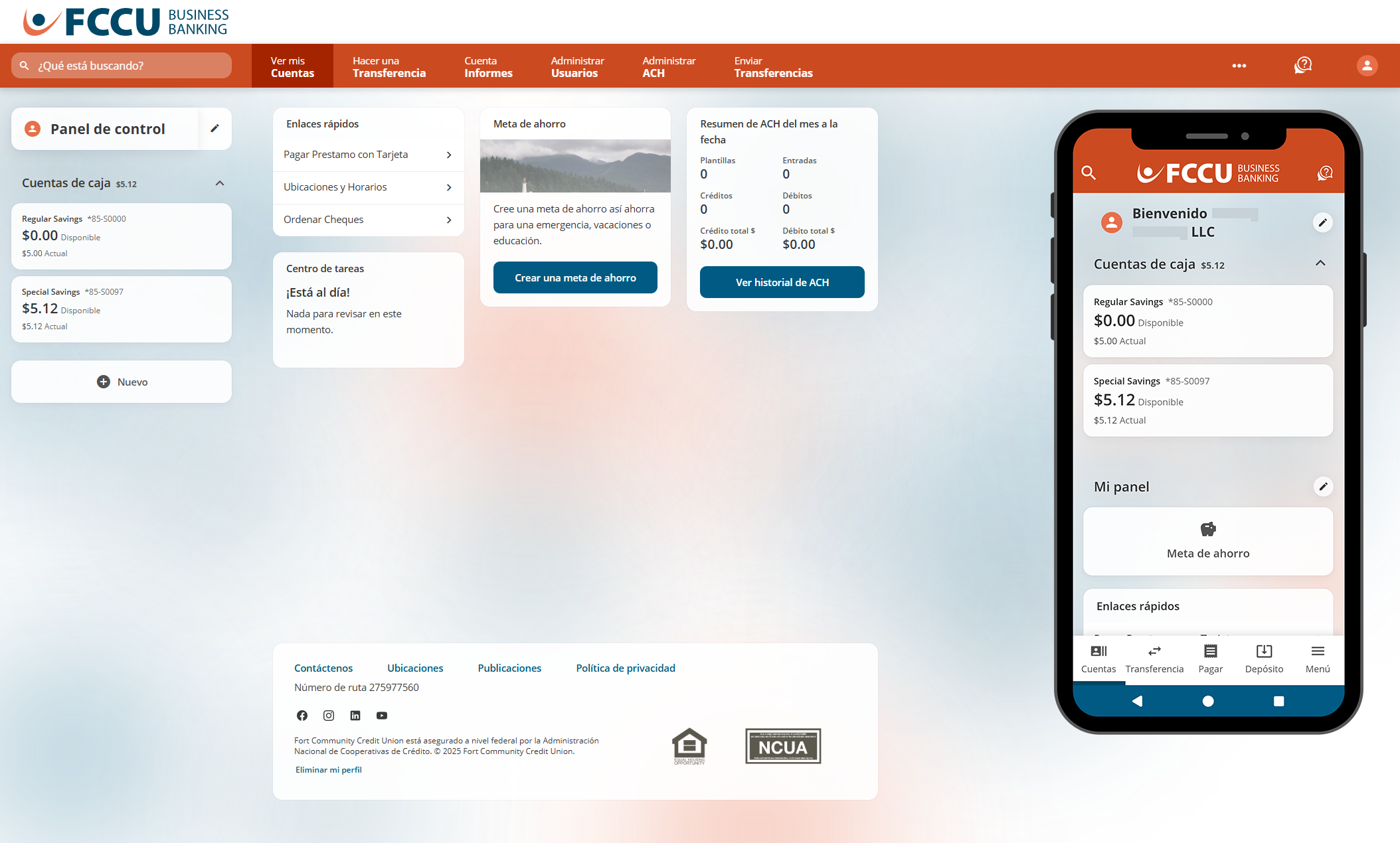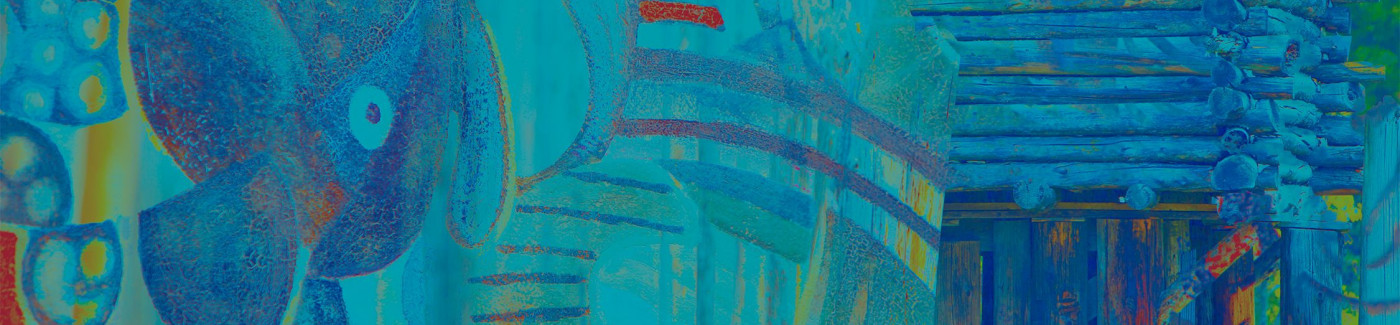¿Aún no tienes una cuenta bancaria digital?
Nuevo usuario
Empiece aquí si nunca antes ha tenido una cuenta bancaria digital con FCCU.
Usuario que regresa
Empiece aquí si ya tiene sus credenciales de inicio de sesión pero aún no ha accedido a nuestra nueva experiencia de banca digital.
Usuario empresarial
Todos los usuarios empresariales deben comenzar aquí, independientemente de si son usuarios nuevos o recurrentes.
Nuevo usuario
Empiece aquí si nunca antes ha tenido una cuenta bancaria digital con FCCU.
La primera vez que visite nuestra nueva plataforma de banca digital, la página/aplicación se mostrará según la configuración de idioma predeterminada de su navegador/dispositivo (es decir, si su configuración de idioma predeterminada es español, la página se mostrará en español, etc.).
Para obtener más información específica de su navegador o dispositivo, consulte los siguientes artículos de soporte:
- Navegador web
- Tipos de dispositivos
Una vez que inicie sesión en su cuenta, puede cambiar el idioma predeterminado dentro de la banca digital.
- Desde la página de inicio de sesión de banca digital, haga clic en el botón O, regístrese con la banca en línea.
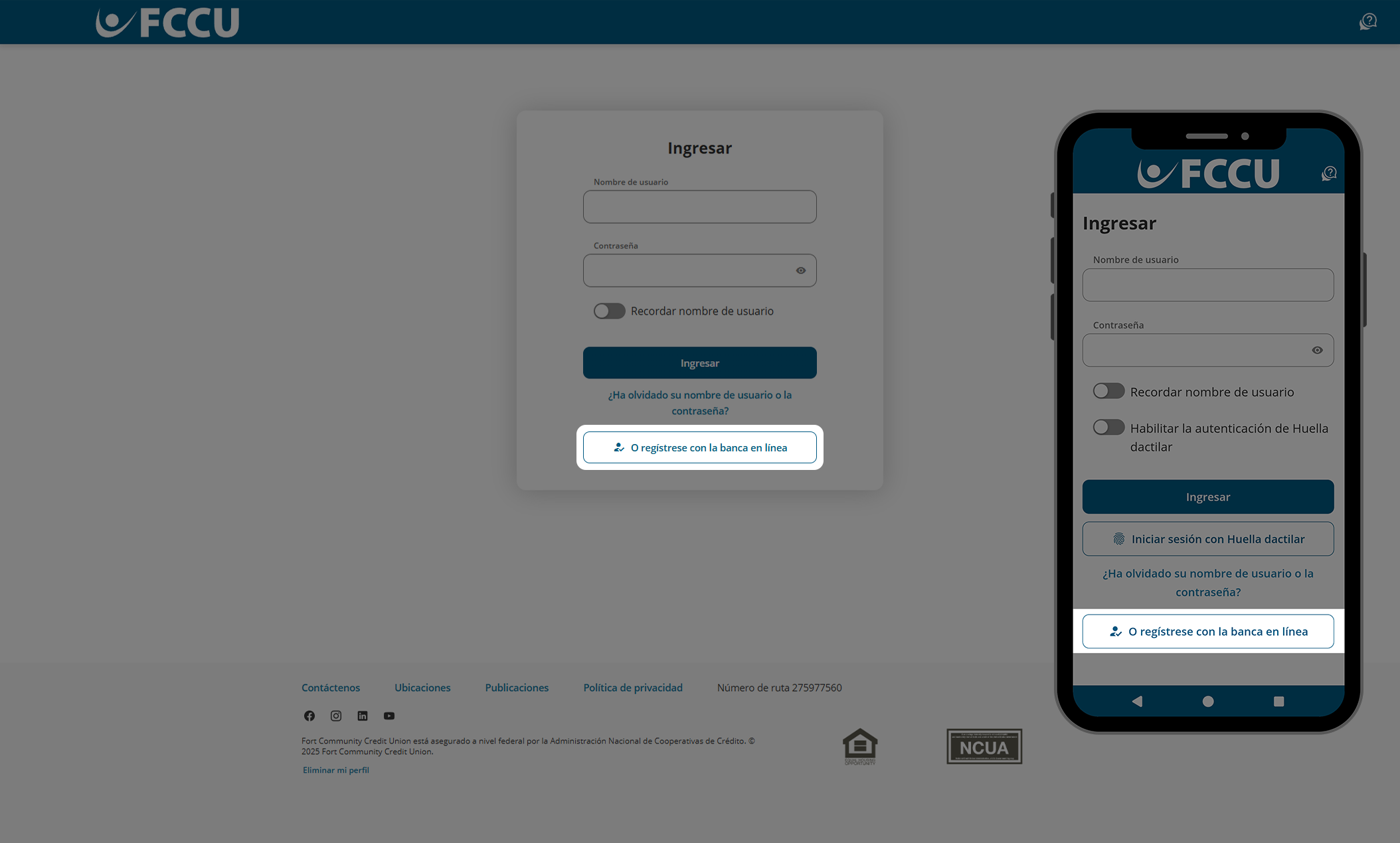
- Haga clic en el botón Registrarse como individuo.
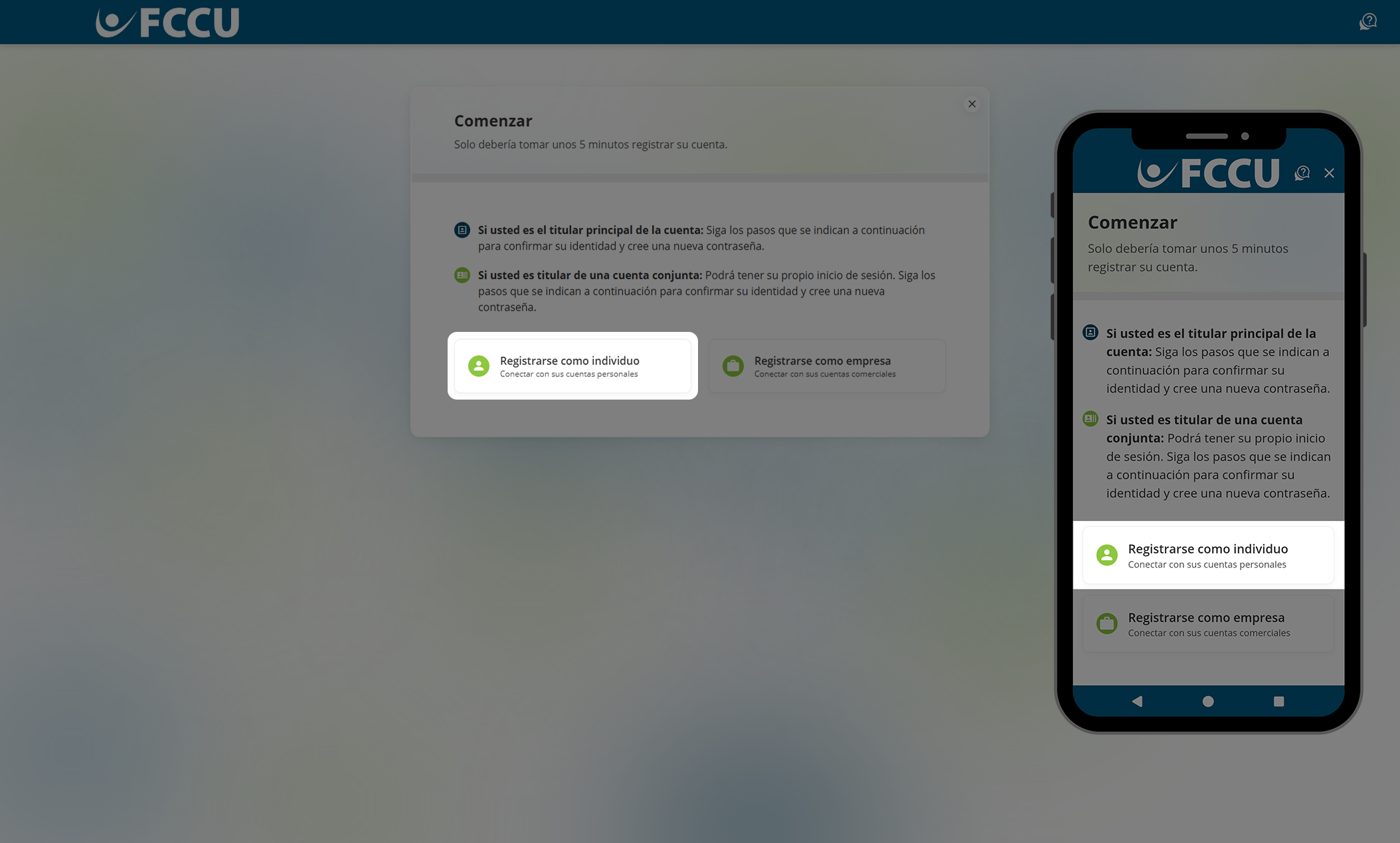
- Escriba tu Nombre, Apellido, Número de cuenta, Fecha de nacimiento, y Número de cuenta en los campos correspondientes.
- Haga clic en el botón Siguiente.
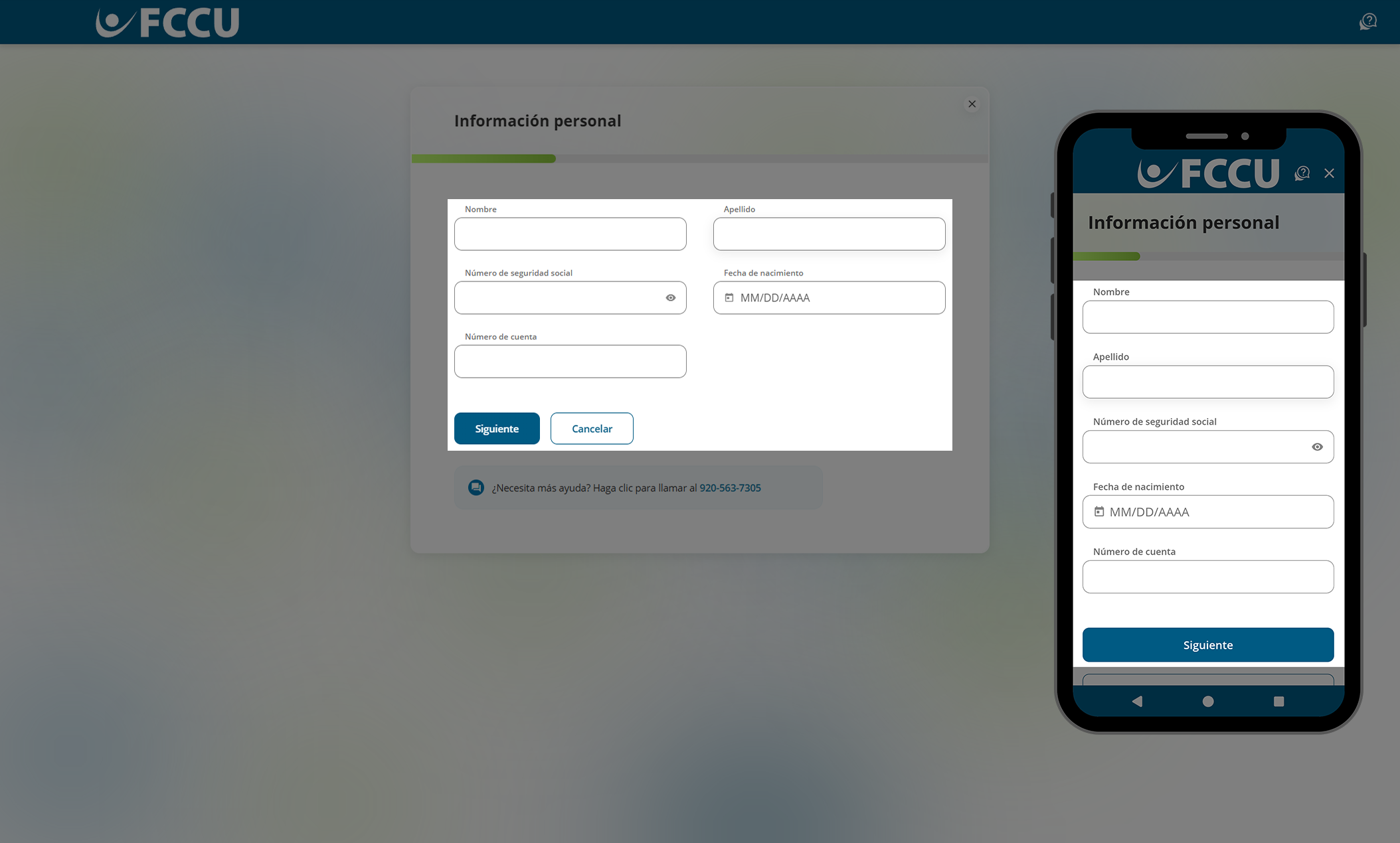
- Para proteger la seguridad de su cuenta, elige un Método de verificacíon— Mensaje de texo, Mensaje de voz, o Correo electrónico— en el menú desplegable correspondiente.
- Si eliges las opciones del menú desplegable Mensaje de texto o Mensaje de voz, el segundo menú desplegable mostrará todos los números de teléfono que tenemos registrados para ti. Selecciona el número de teléfono al que quieres que te enviemos un mensaje de texto o llamemos con tu código de verificación.
- Si eliges la opción de menú desplegable Correo electrónico, el segundo menú desplegable mostrará todas las direcciones de correo electrónico que tenemos registradas para ti. Selecciona la dirección de correo electrónico que deseas que enviemos por correo electrónico tu código de verificación.
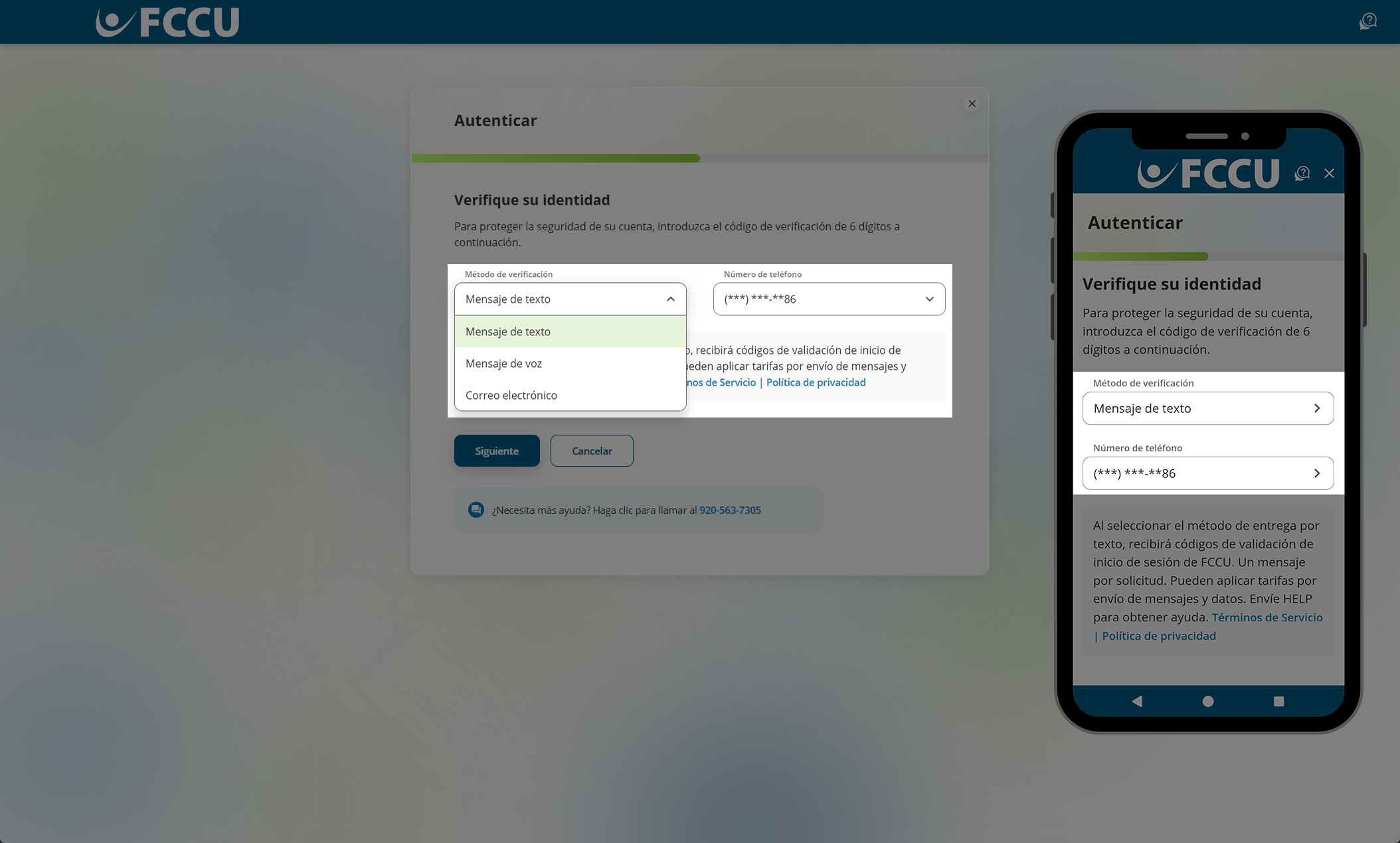
- Haga clic en el botón Siguiente.
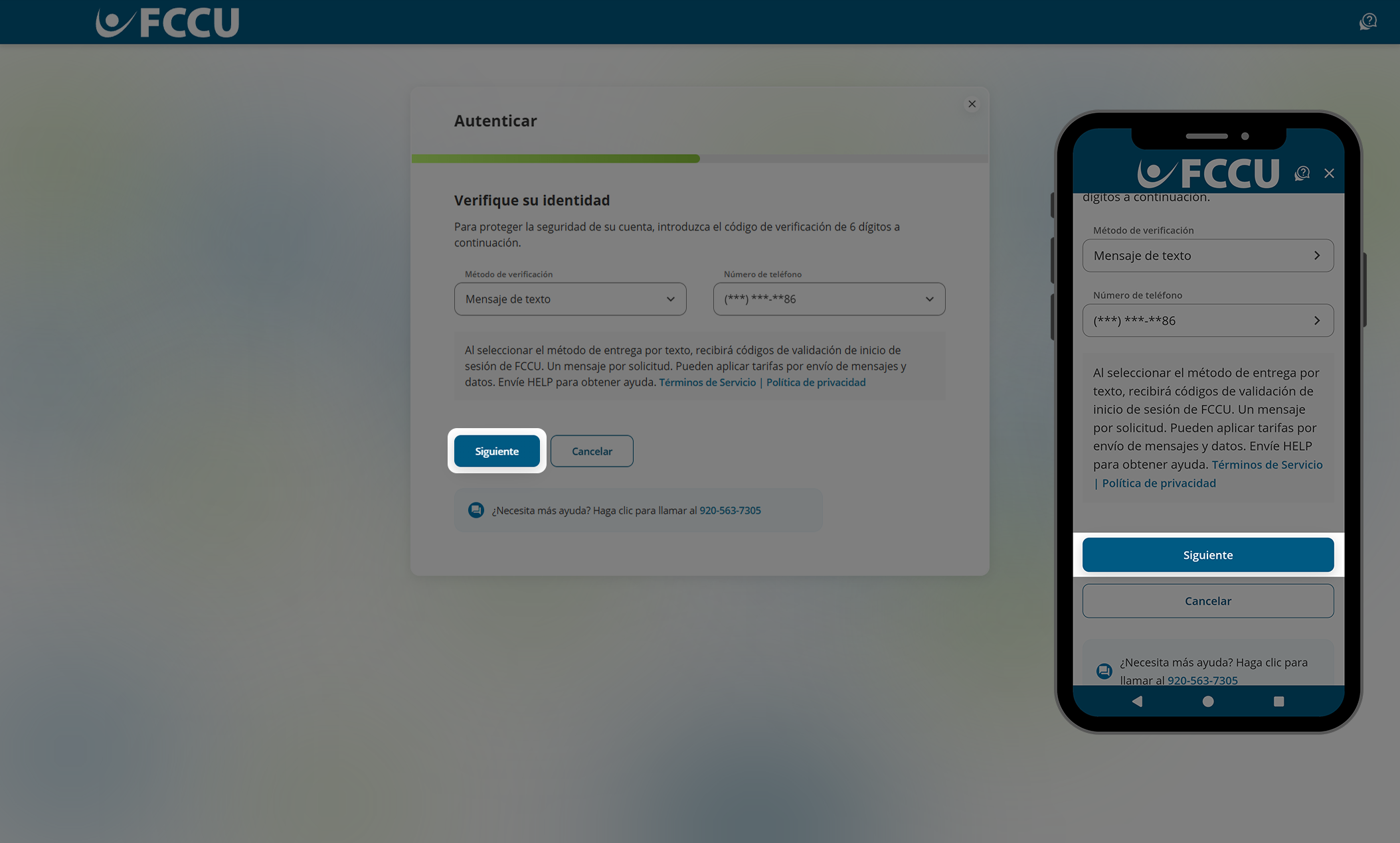
- Debería recibir una llamada, un mensaje de texto o un correo electrónico con un código. Escriba el código de verificación de 6 digitos en el campo Código de verificación.
Si está en un navegador, no cierre completamente esta ventana o pestaña del navegador para recuperar el código de otro sitio web. En su lugar, abra una nueva pestaña del navegador para navegar a otro sitio web.
Si está en la aplicación móvil, no cierre completamente la aplicación móvil de FCCU para recuperar el código de otra aplicación. En su lugar, use la función "cambiar de aplicación" de su dispositivo móvil para navegar a otra aplicación sin cerrar la aplicación móvil de FCCU. Consulte los artículos de soporte a continuación para obtener más información:
Revise la carpeta de correo no deseado de su correo electrónico si no ve el correo electrónico en su bandeja de entrada dentro de los cinco minutos.
- Haga clic en el botón Siguiente.
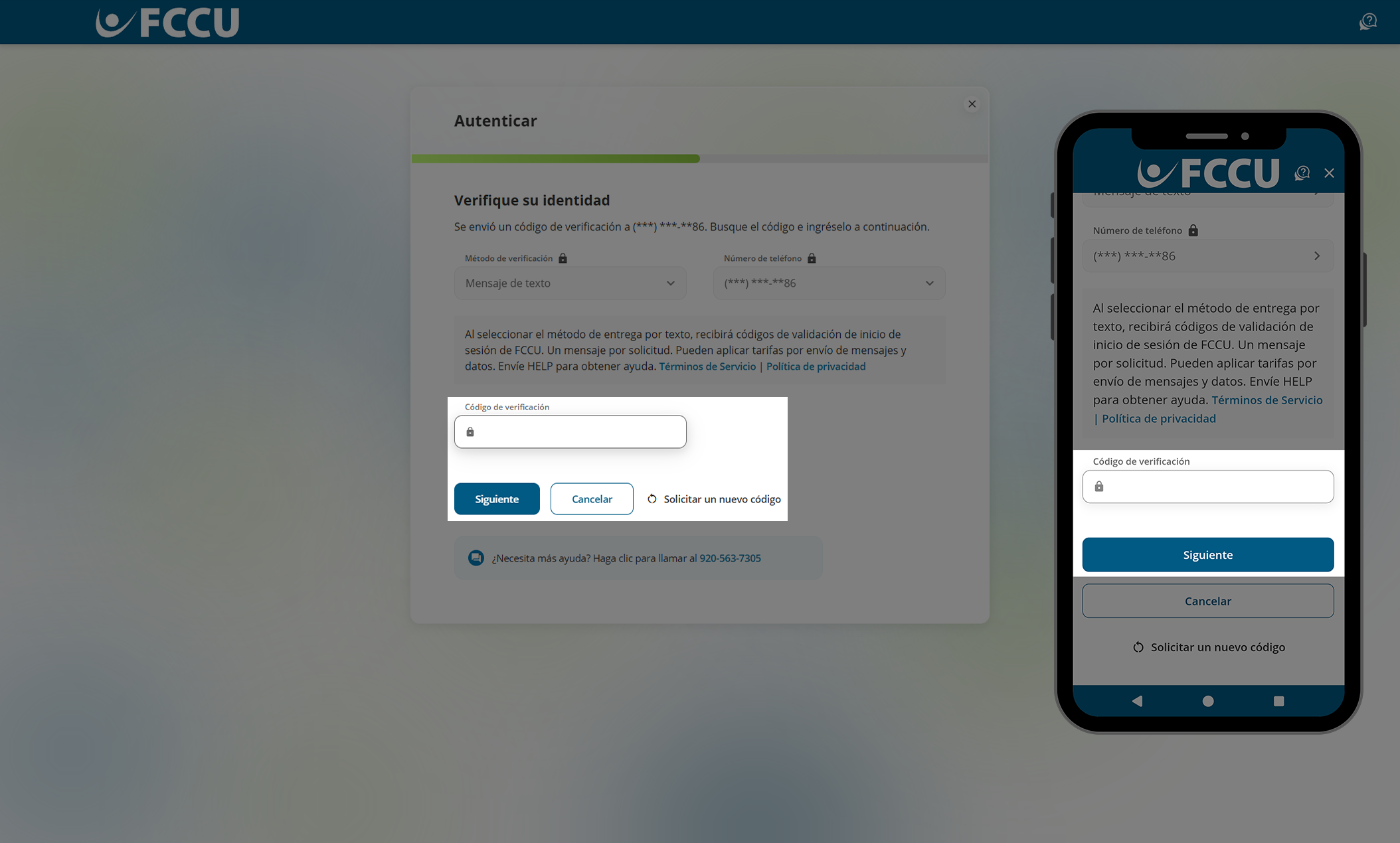
- En el campo Nombre de usuario, escriba su nombre de usuario preferido. El nombre de usuario debe:
- Tener entre 8 y 32 caracteres
- Contener al menos una lectra
- Contener al menos un número
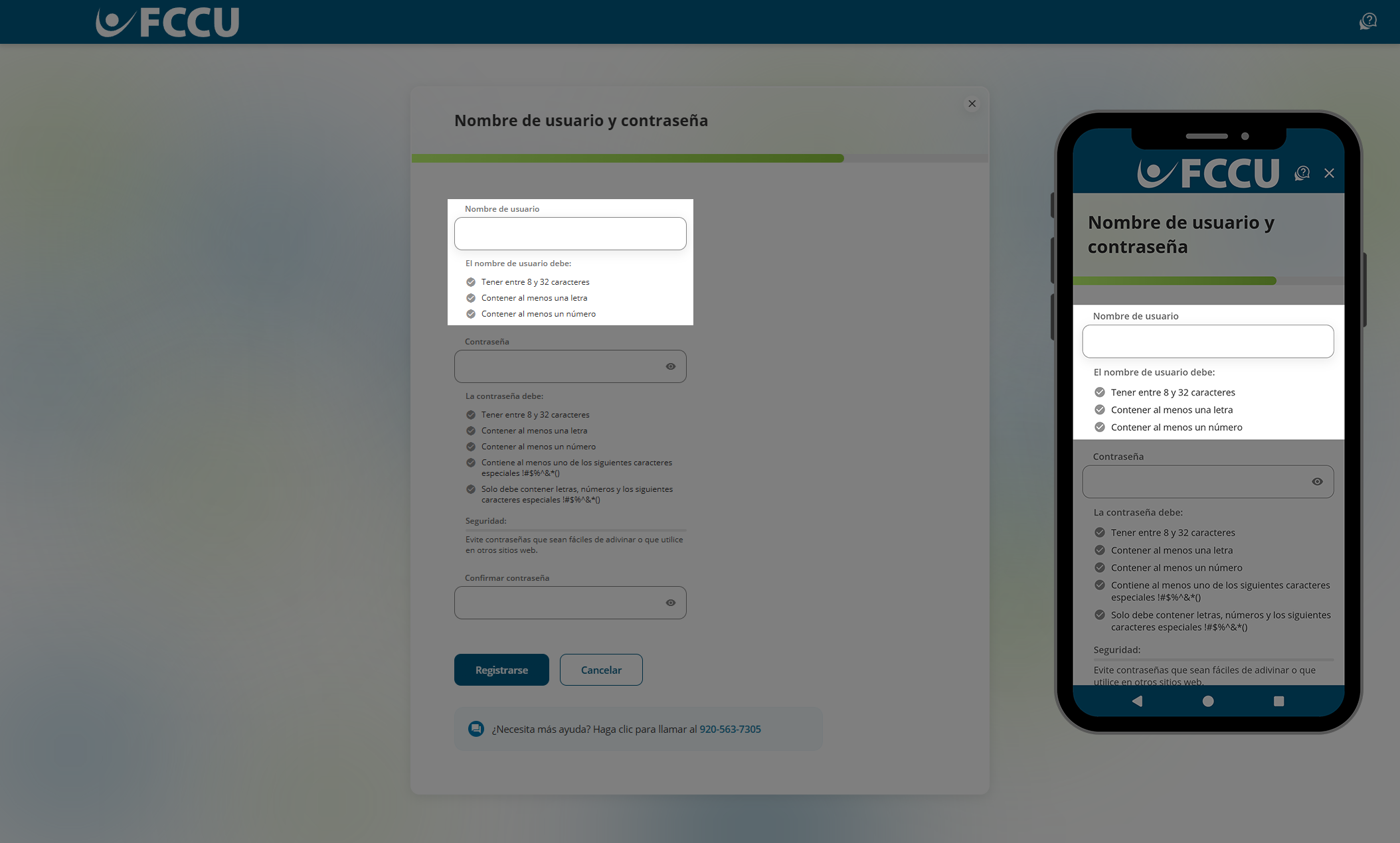
- En los campos Contraseña y Confirmar contraseña, escriba su contraseña preferida.
- Evite contraseñas que sean fáciles de adivinar o que utilice en otros sitios web.
- No comparta esta contraseña con nadie por ningún motivo. Los titulares de cuentas conjuntas deben registrarse para obtener su propia cuenta, ya que la cuenta está vinculada a su información personal— no al número de cuenta.
- La contraseña debe:
- Tener entre 8 y 32 caracteres
- Contener al menos una lectra
- Contener al menos un número
- Contiene al menos uno de los siguientes caracteres especiale !#$%^&*()
- Solo debe contener letras, números y los siguientes caracteres especiales !#$%^&*()
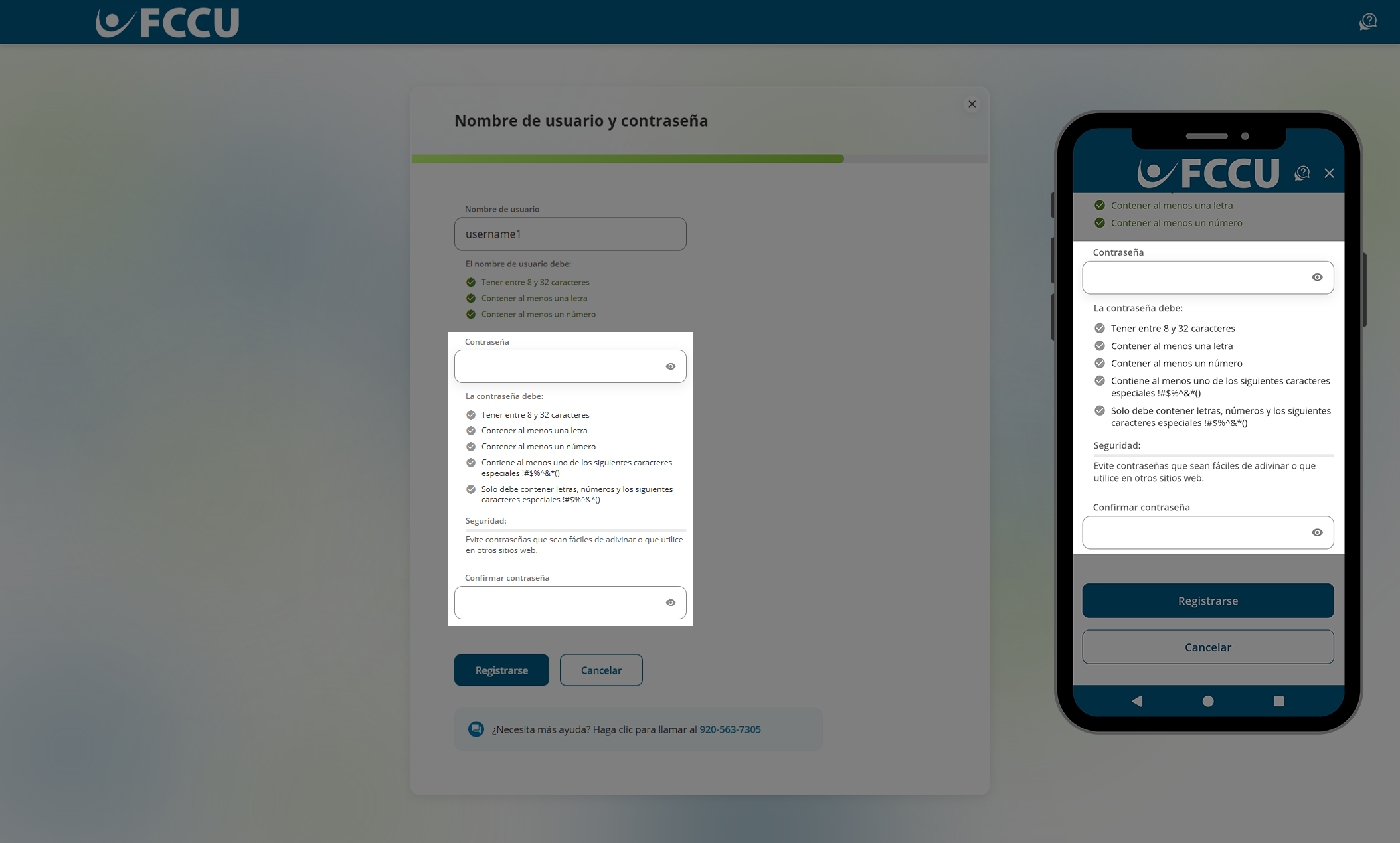
- Haga clic en el botón Registrarse.
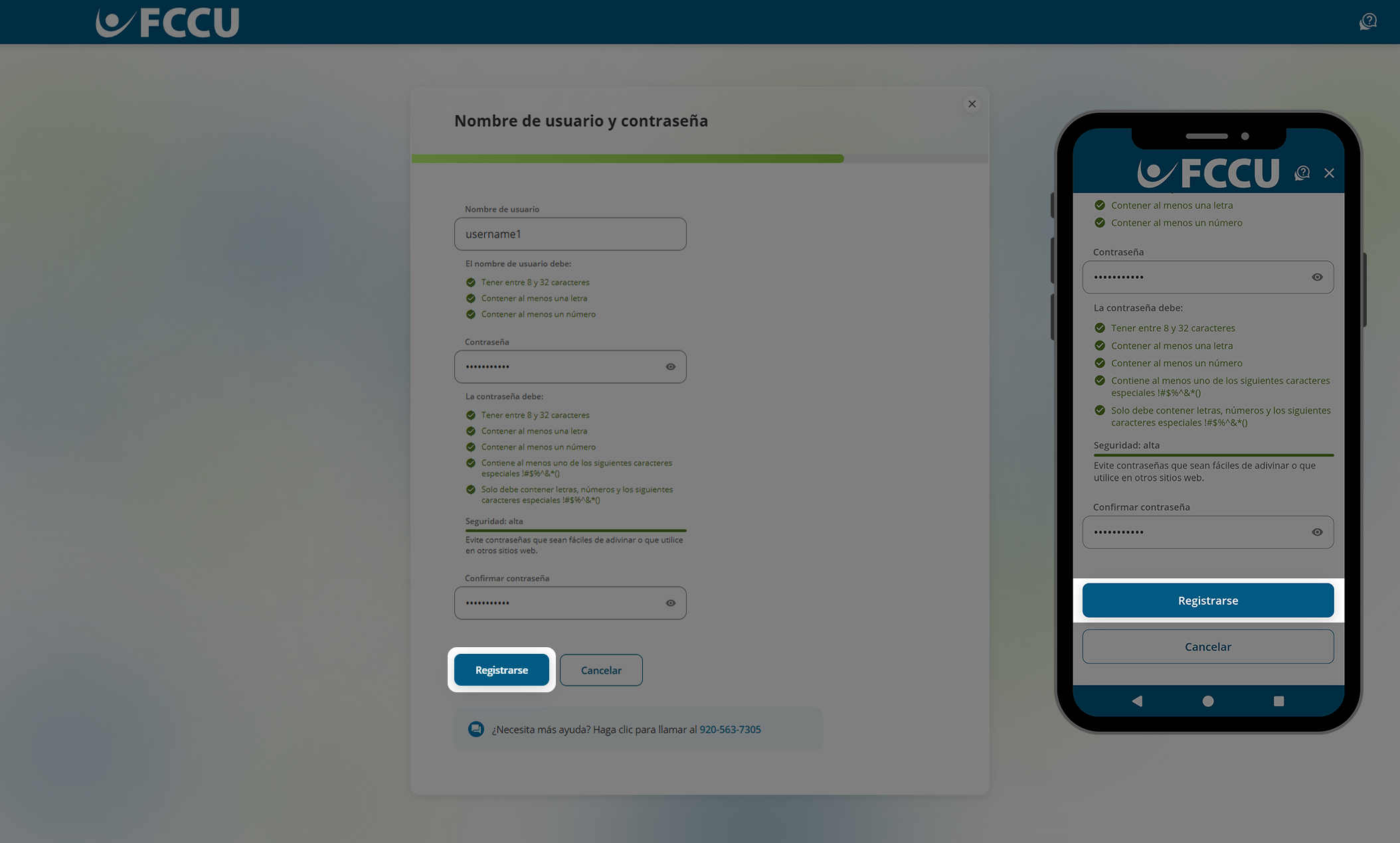
- Revisa los Términos y Condiciones.
- Haga clic en el botón Aceptar y continuar.
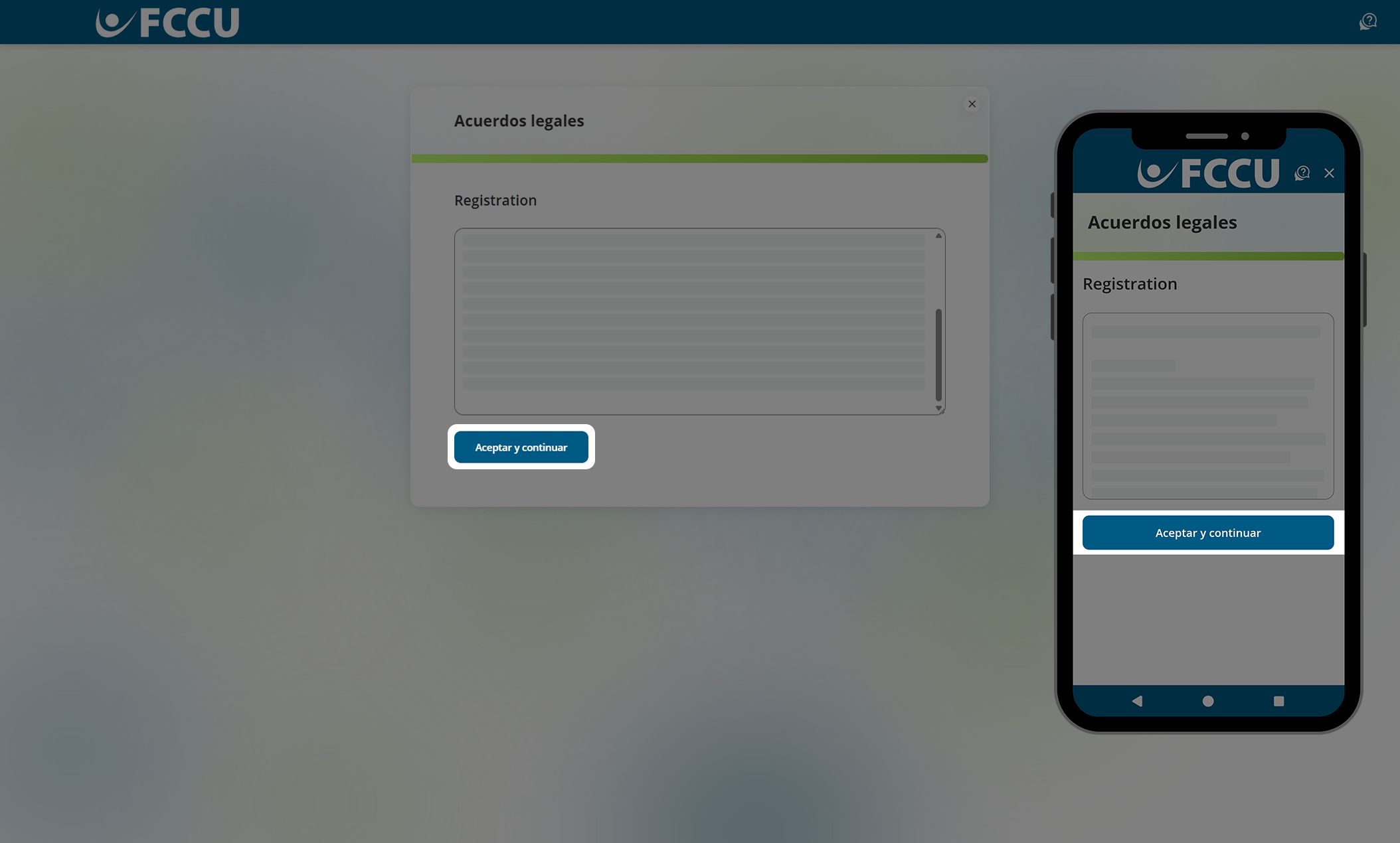
- Revise la información de contacto que tenemos registrada para usted. Si algún dato es incorrecto, haga clic en el botón Editar información de contacto.
- Sí todo se ve bien, haga clic en el bóton Confirmar.
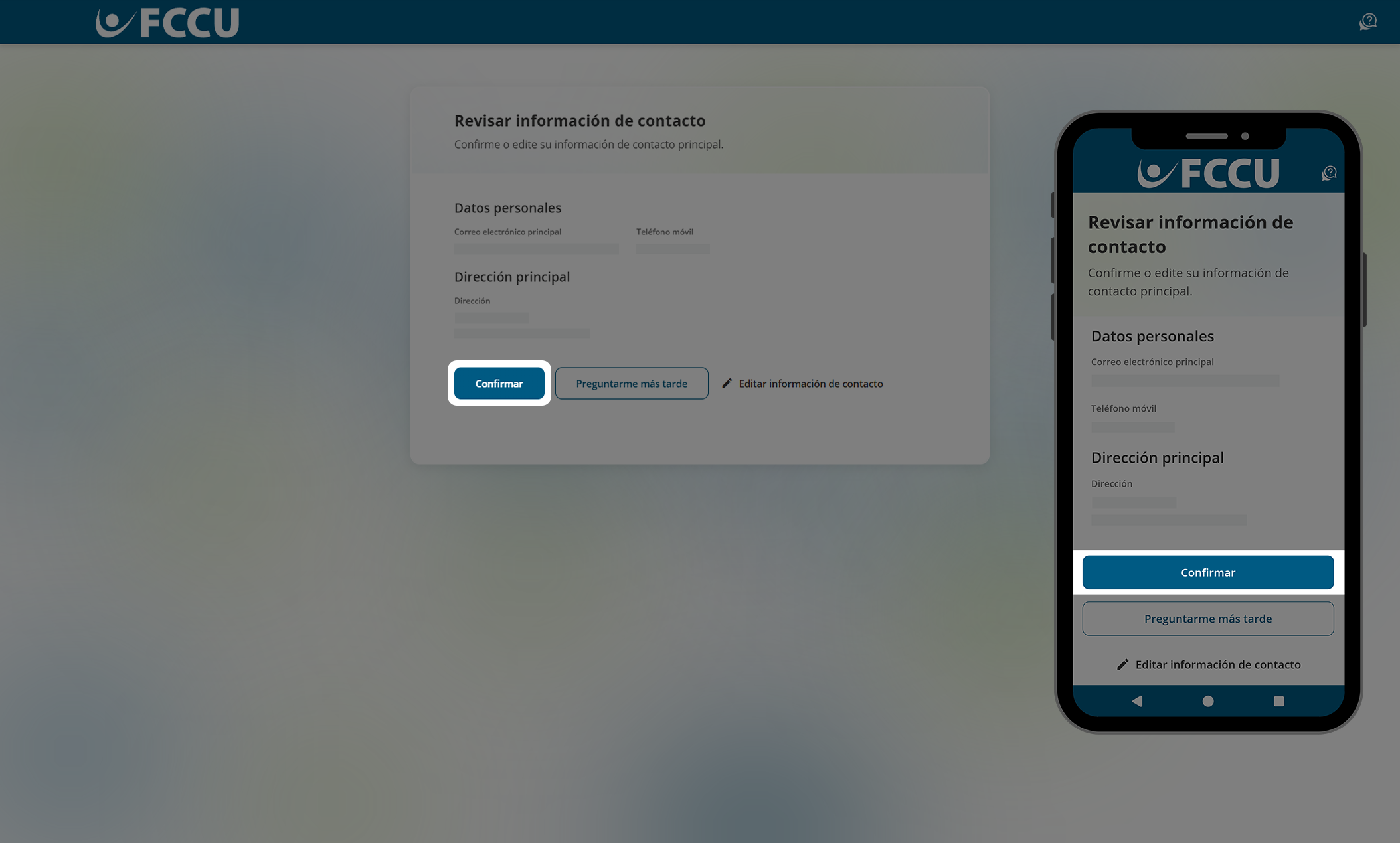
- ¡Todo listo! Serás redirigido al panel de control de tu cuenta.
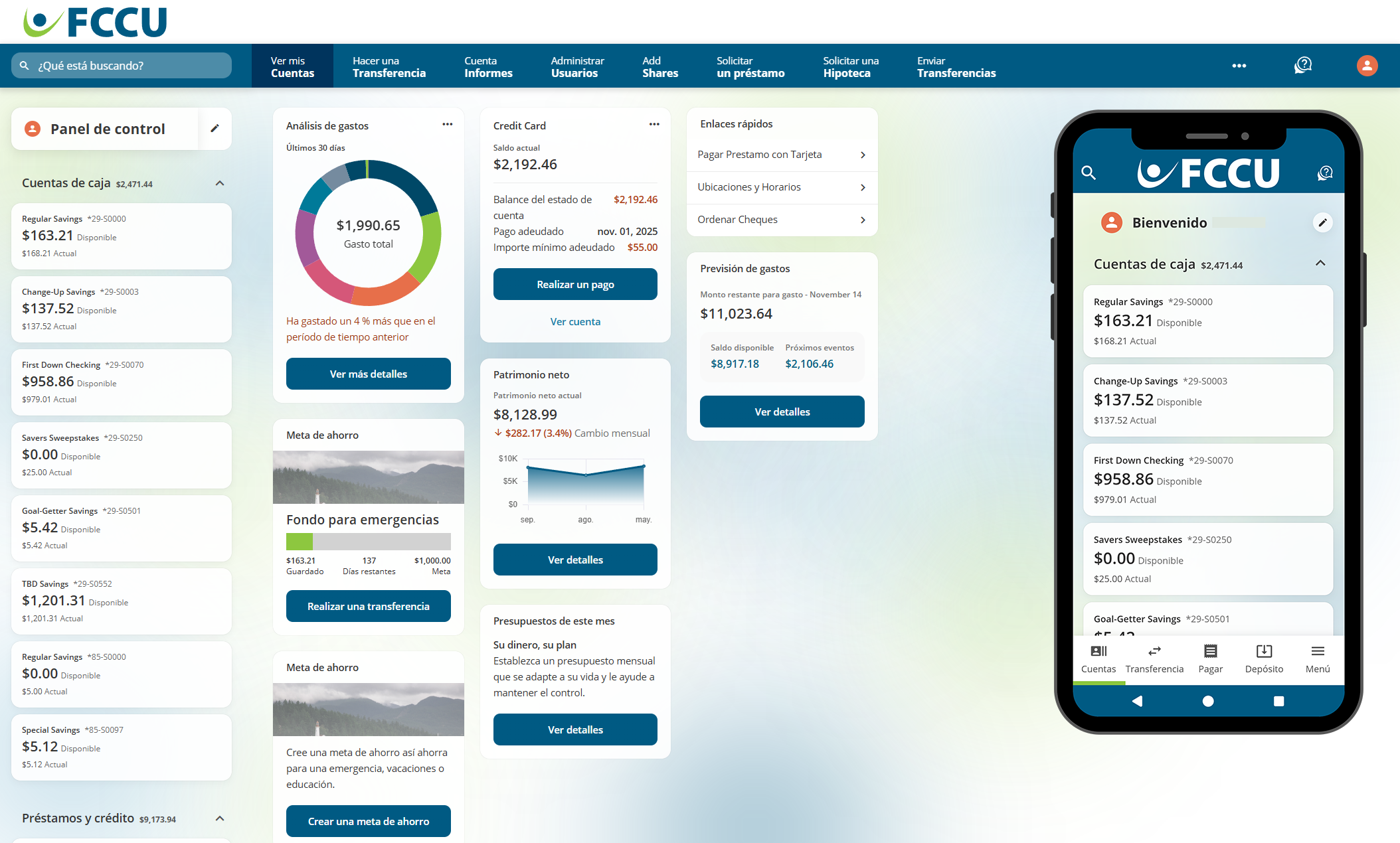
Usuario que regresa
Empiece aquí si ya tiene sus credenciales de inicio de sesión pero aún no ha accedido a nuestra nueva experiencia de banca digital.
La primera vez que visite nuestra nueva plataforma de banca digital, la página/aplicación se mostrará según la configuración de idioma predeterminada de su navegador/dispositivo (es decir, si su configuración de idioma predeterminada es español, la página se mostrará en español, etc.).
Para obtener más información específica de su navegador o dispositivo, consulte los siguientes artículos de soporte:
- Navegador web
- Tipos de dispositivos
Una vez que inicie sesión en su cuenta, puede cambiar el idioma predeterminado dentro de la banca digital.
- Desde la página de inicio de sesión de banca digital, escriba tu nombre de usuario y contraseña existentes en los campos correspondientes.
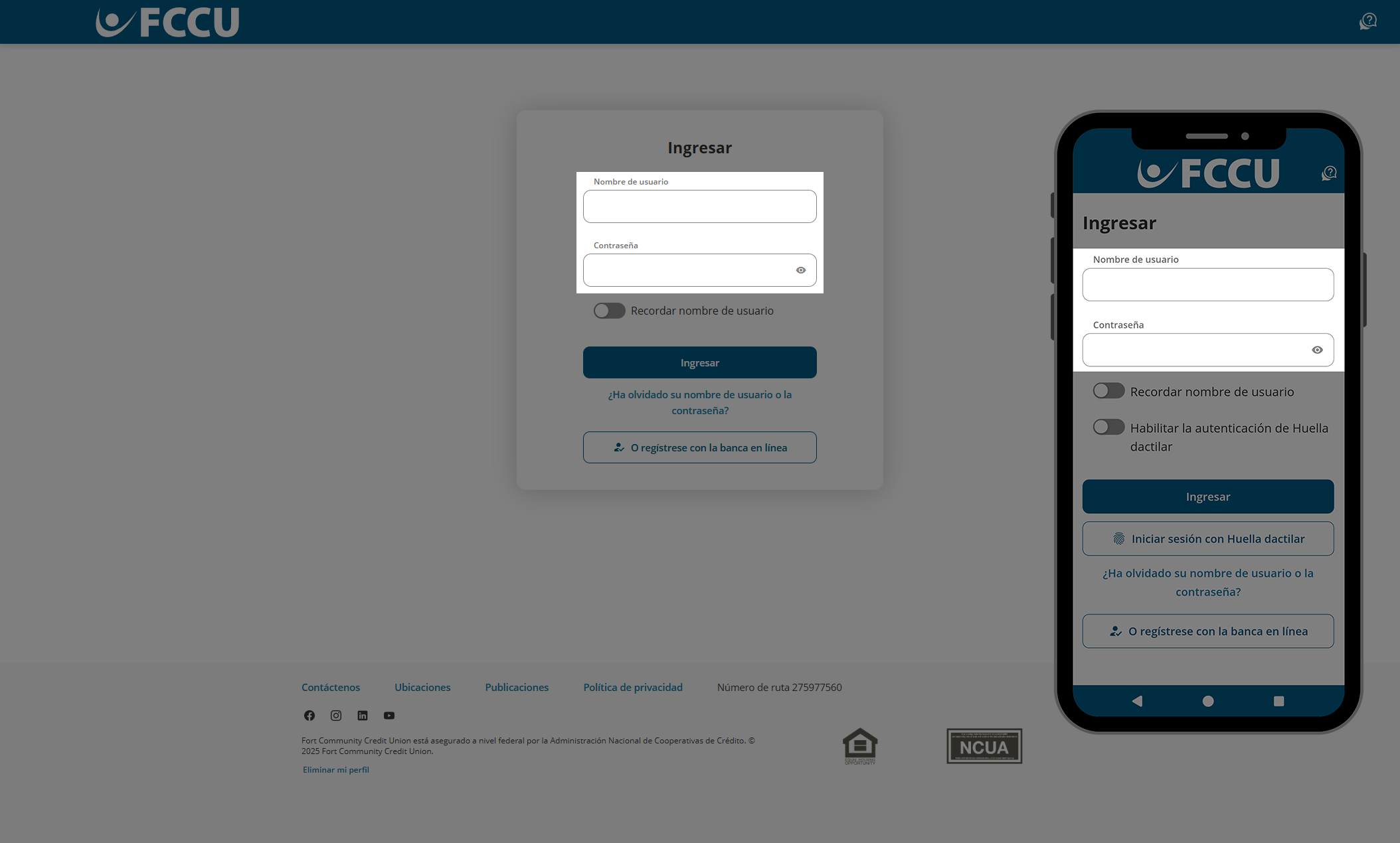
- Haga clic en el botón Ingresar.
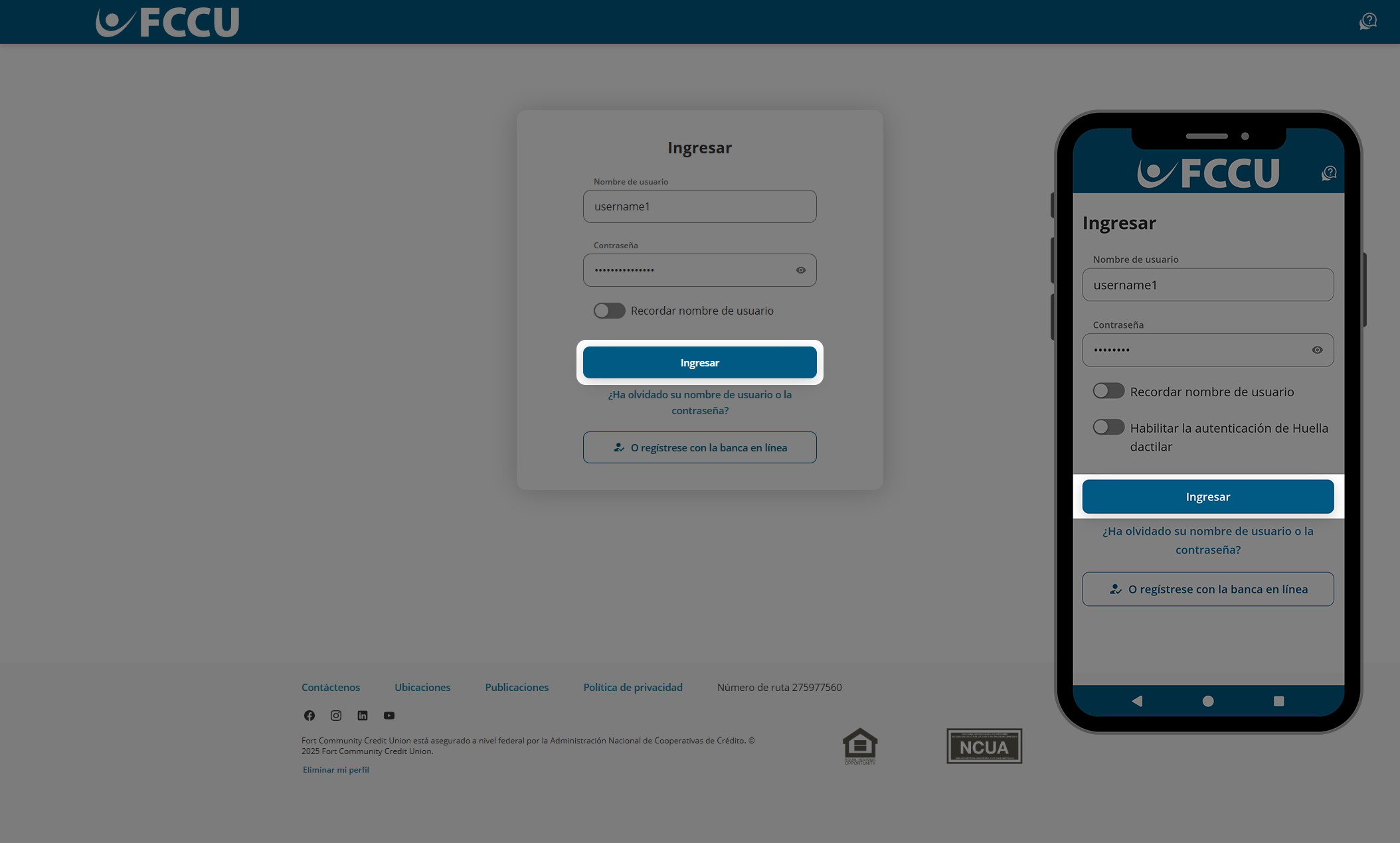
- Haga clic en el botón Comenzar.
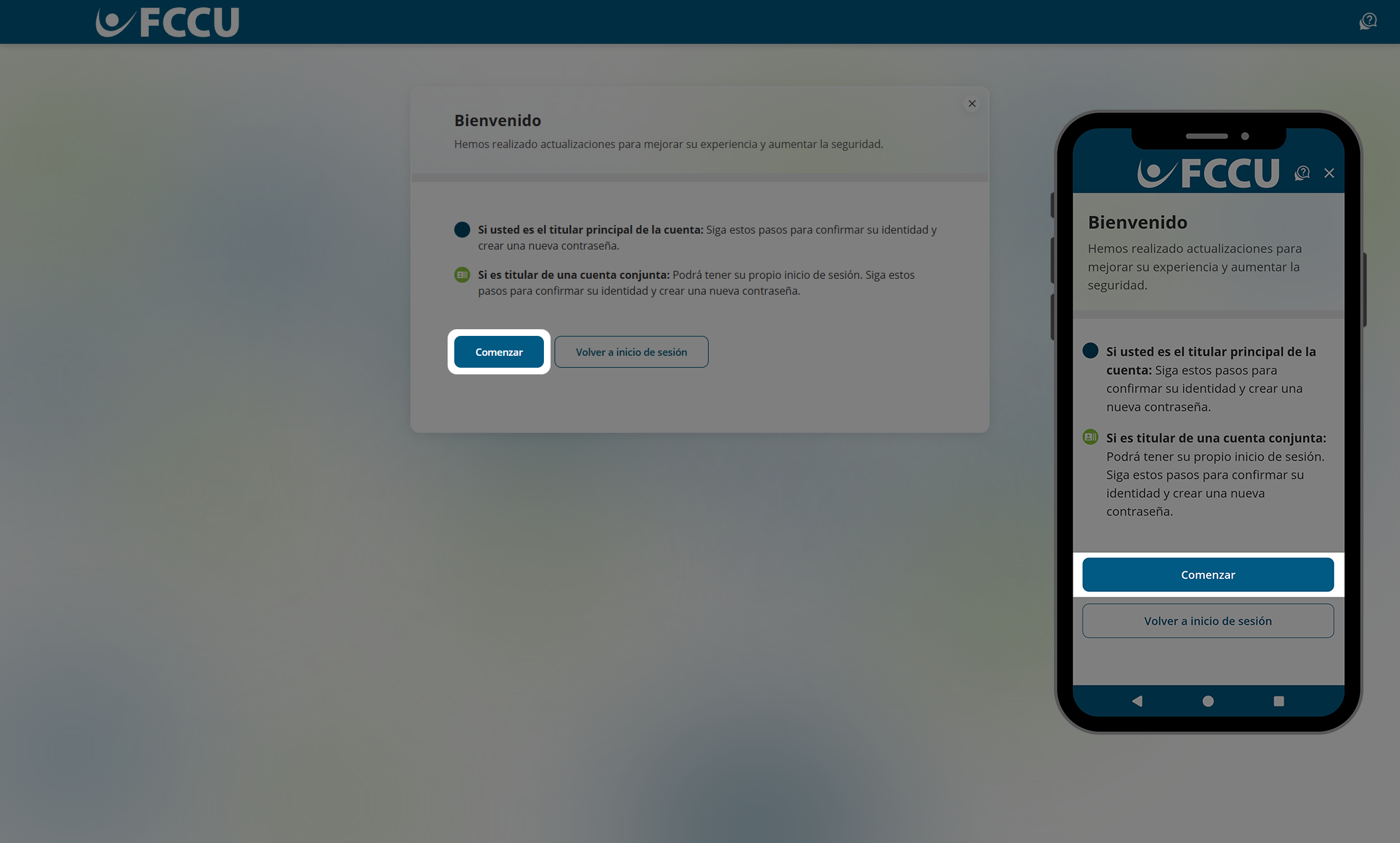
- Escriba tu Número de seguridad social y Fecha de nacimiento en los campos correspondientes.
- Haga clic en el botón Continuar.
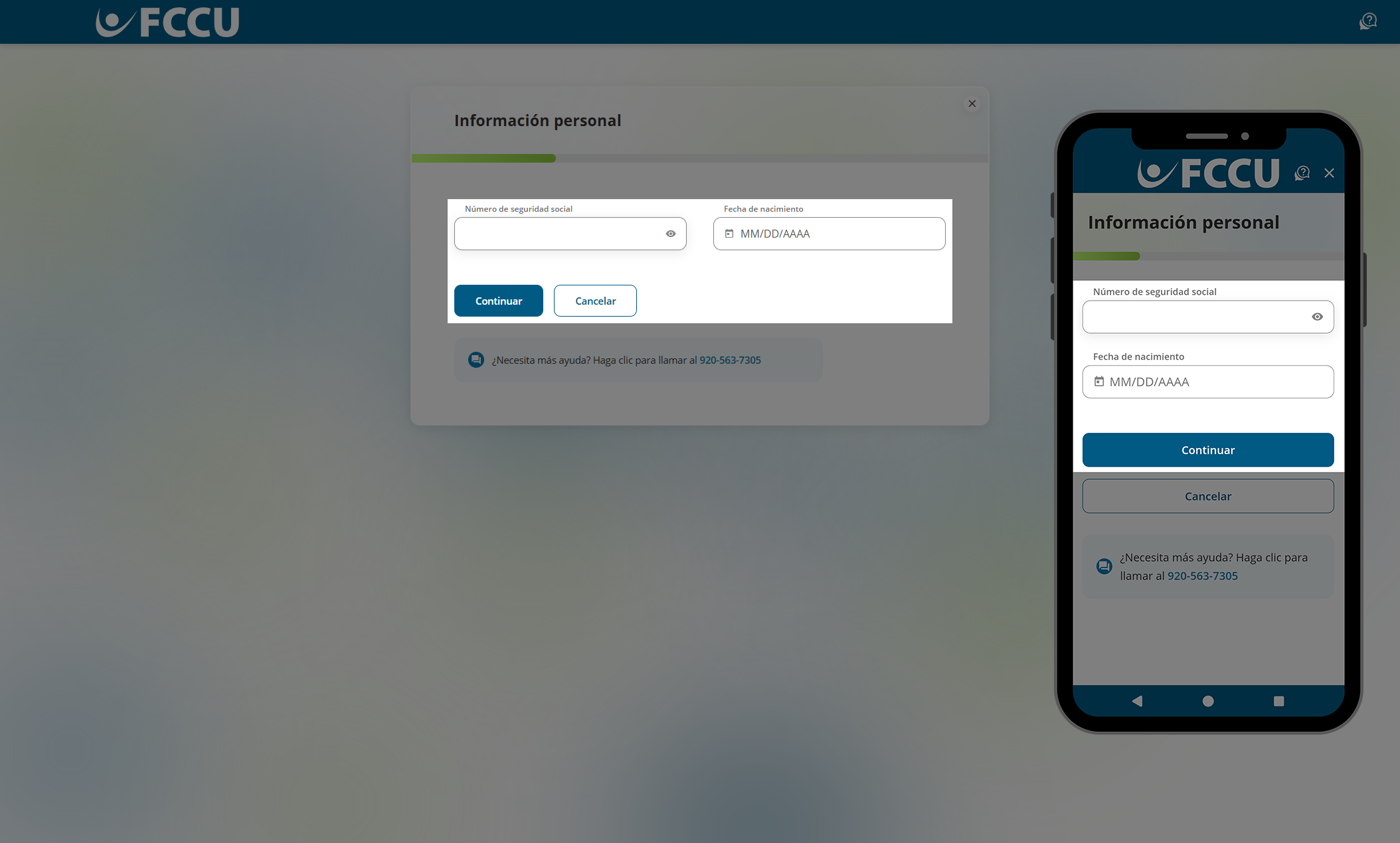
- Para proteger la seguridad de su cuenta, elige un Método de verificacíon— Mensaje de texo, Mensaje de voz, o Correo electrónico— en el menú desplegable correspondiente.
- Si eliges las opciones del menú desplegable Mensaje de texto o Mensaje de voz, el segundo menú desplegable mostrará todos los números de teléfono que tenemos registrados para ti. Selecciona el número de teléfono al que quieres que te enviemos un mensaje de texto o llamemos con tu código de verificación.
- Si eliges la opción de menú desplegable Correo electrónico, el segundo menú desplegable mostrará todas las direcciones de correo electrónico que tenemos registradas para ti. Selecciona la dirección de correo electrónico que deseas que enviemos por correo electrónico tu código de verificación.
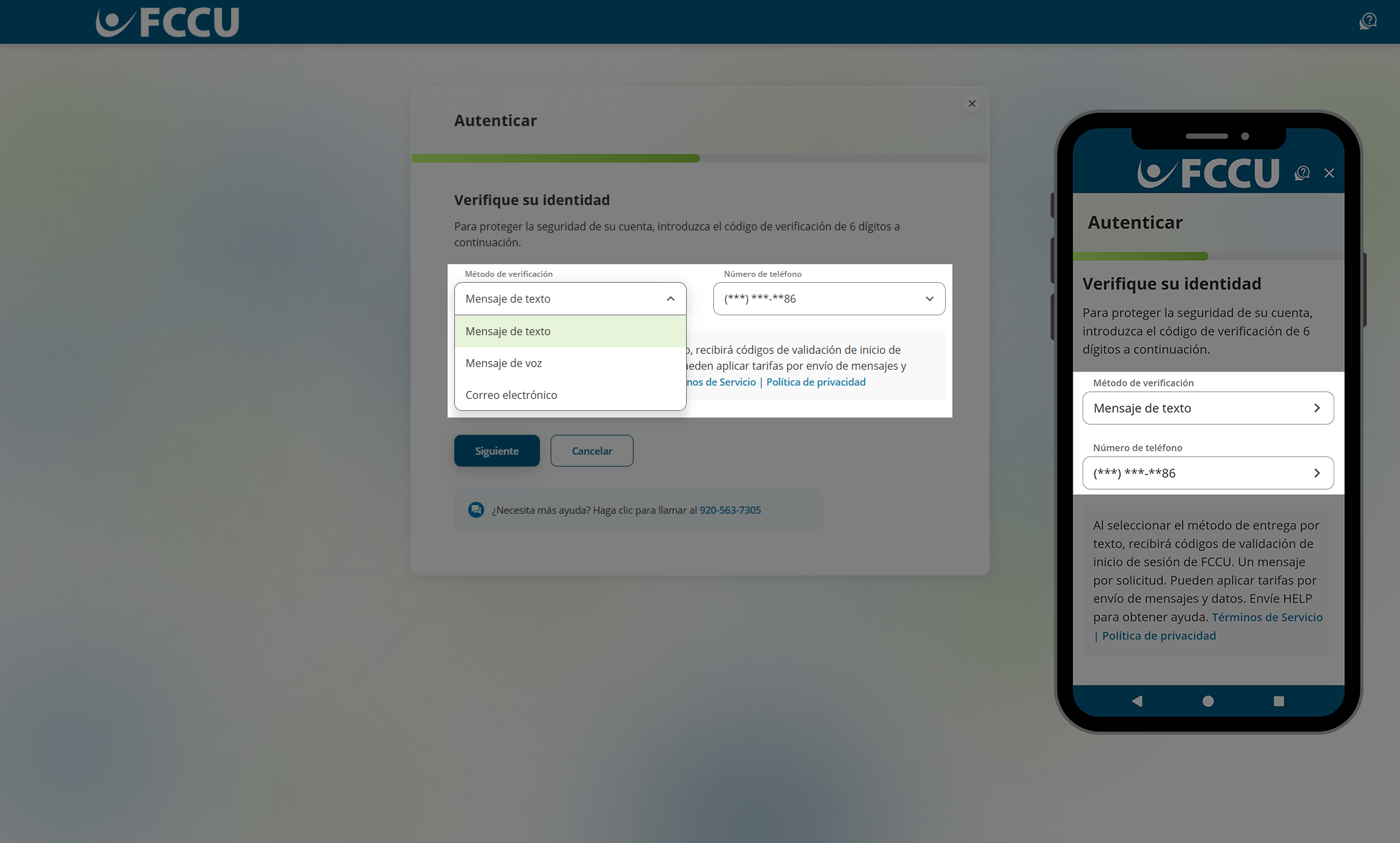
- Haga clic en el botón Siguiente.
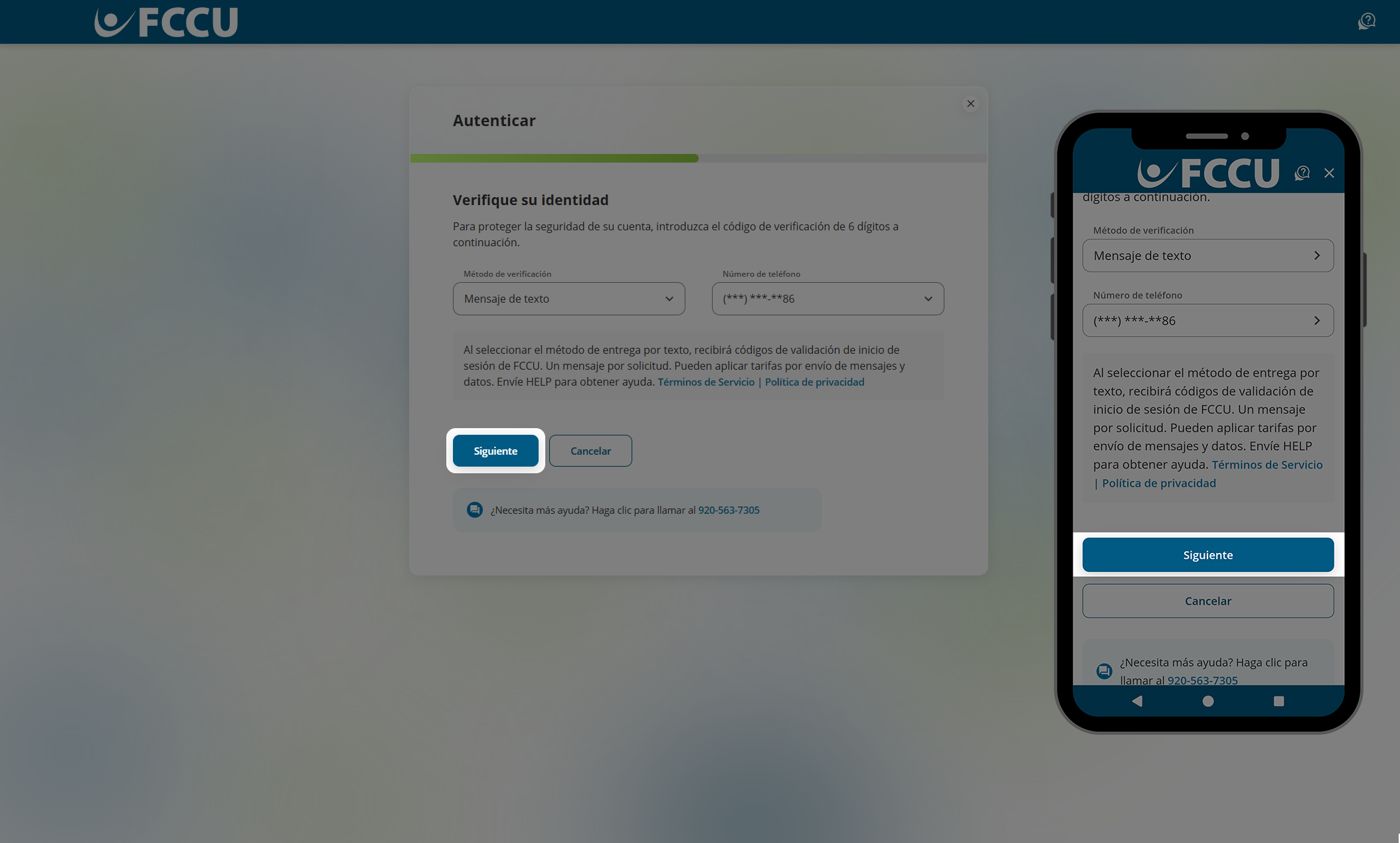
- Debería recibir una llamada, un mensaje de texto o un correo electrónico con un código. Escriba el código de verificación de 6 digitos en el campo Código de verificación.
Si está en un navegador, no cierre completamente esta ventana o pestaña del navegador para recuperar el código de otro sitio web. En su lugar, abra una nueva pestaña del navegador para navegar a otro sitio web.
Si está en la aplicación móvil, no cierre completamente la aplicación móvil de FCCU para recuperar el código de otra aplicación. En su lugar, use la función "cambiar de aplicación" de su dispositivo móvil para navegar a otra aplicación sin cerrar la aplicación móvil de FCCU. Consulte los artículos de soporte a continuación para obtener más información:
Revise la carpeta de correo no deseado de su correo electrónico si no ve el correo electrónico en su bandeja de entrada dentro de los cinco minutos.
- Haga clic en el botón Siguiente.
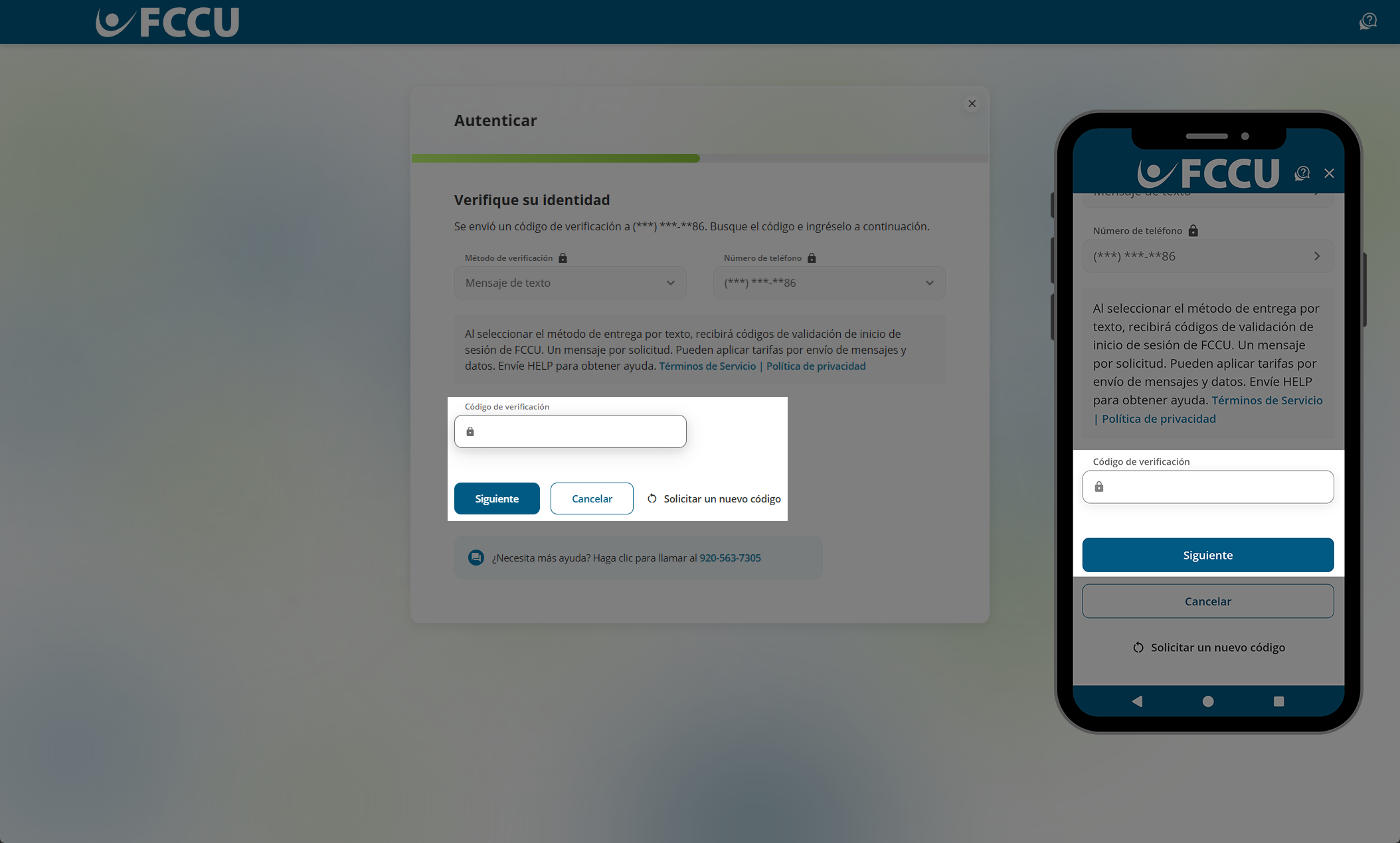
- En los campos Contraseña y Confirmar contraseña, escriba su contraseña preferida.
- Evite contraseñas que sean fáciles de adivinar o que utilice en otros sitios web.
- No comparta esta contraseña con nadie por ningún motivo. Los titulares de cuentas conjuntas deben registrarse para obtener su propia cuenta, ya que la cuenta está vinculada a su información personal— no al número de cuenta.
- La contraseña debe:
- Tener entre 8 y 32 caracteres
- Contener al menos una lectra
- Contener al menos un número
- Contiene al menos uno de los siguientes caracteres especiale !#$%^&*()
- Solo debe contener letras, números y los siguientes caracteres especiales !#$%^&*()
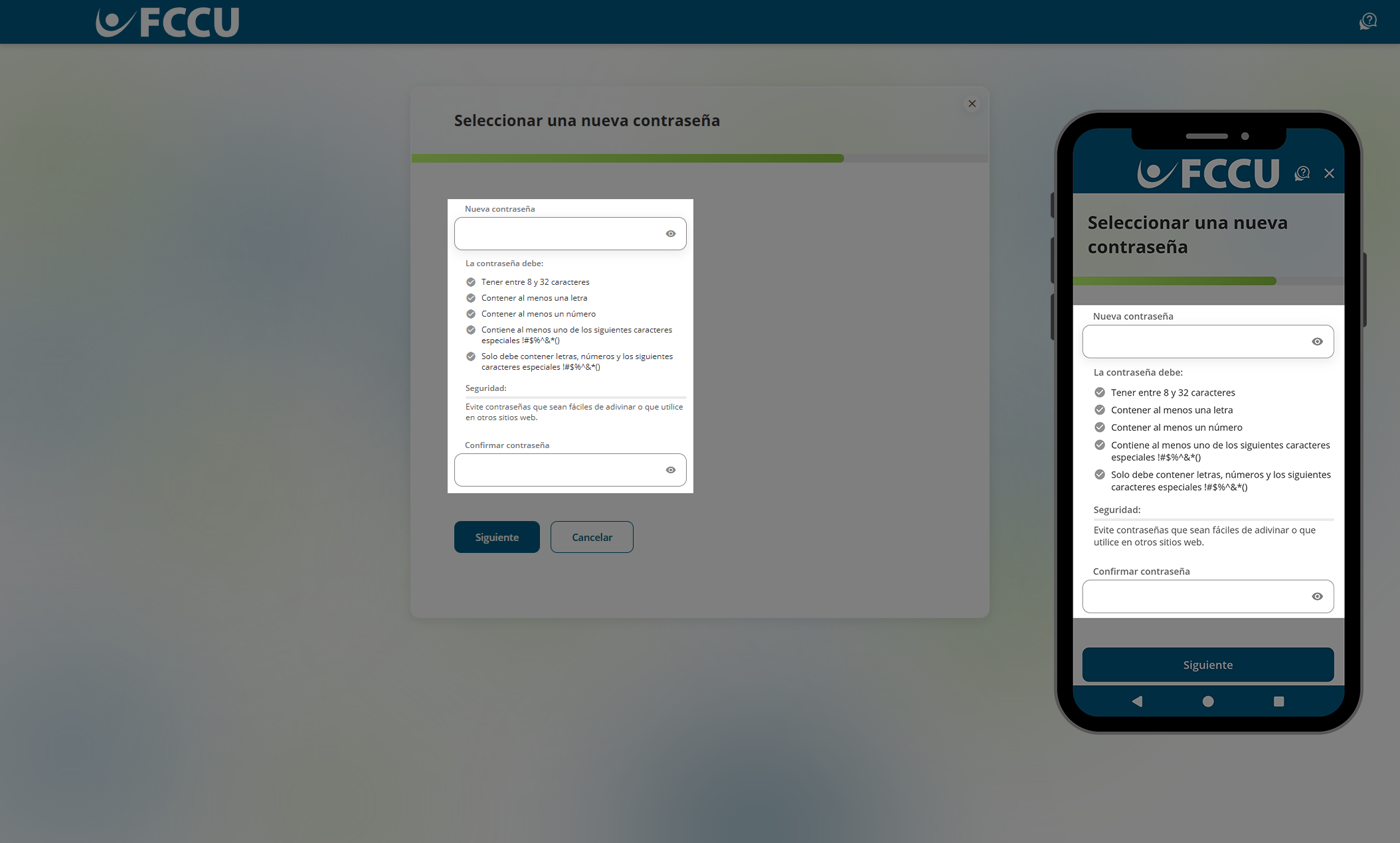
- Haga clic en el botón Siguiente.
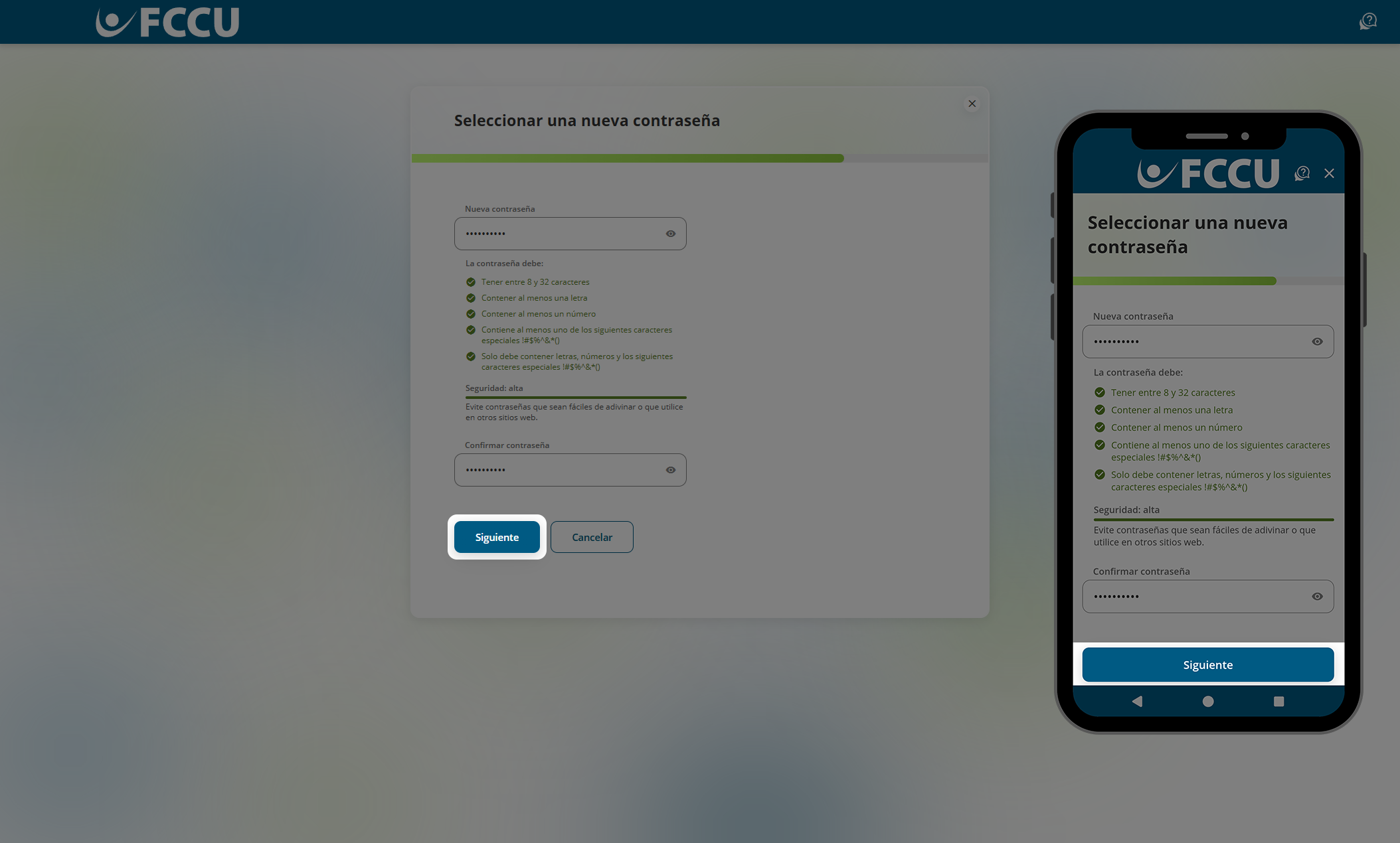
- Revisa los Términos y Condiciones.
- Haga clic en el botón Aceptar y continuar.
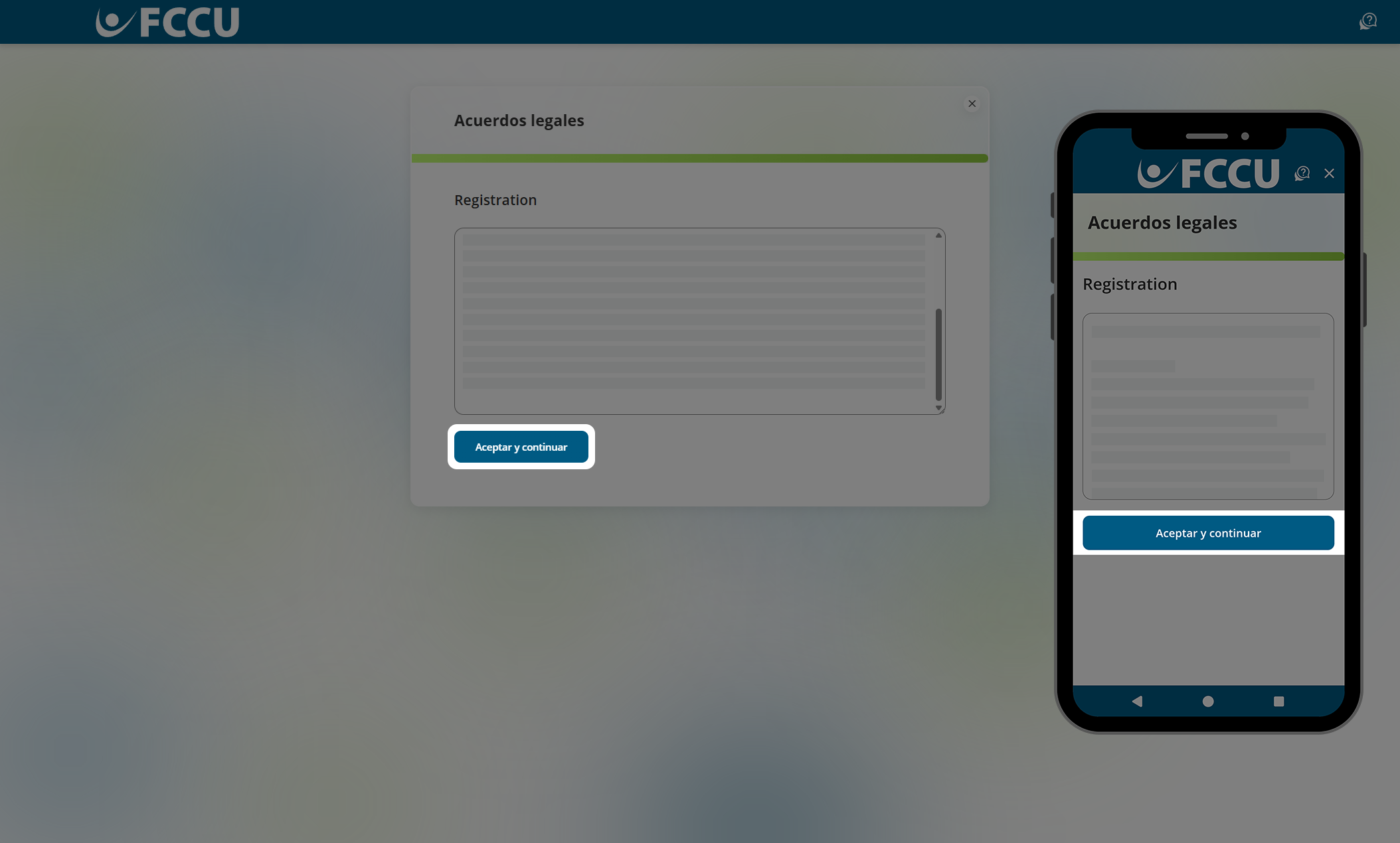
- Revise la información de contacto que tenemos registrada para usted. Si algún dato es incorrecto, haga clic en el botón Editar información de contacto.
- Sí todo se ve bien, haga clic en el bóton Confirmar.
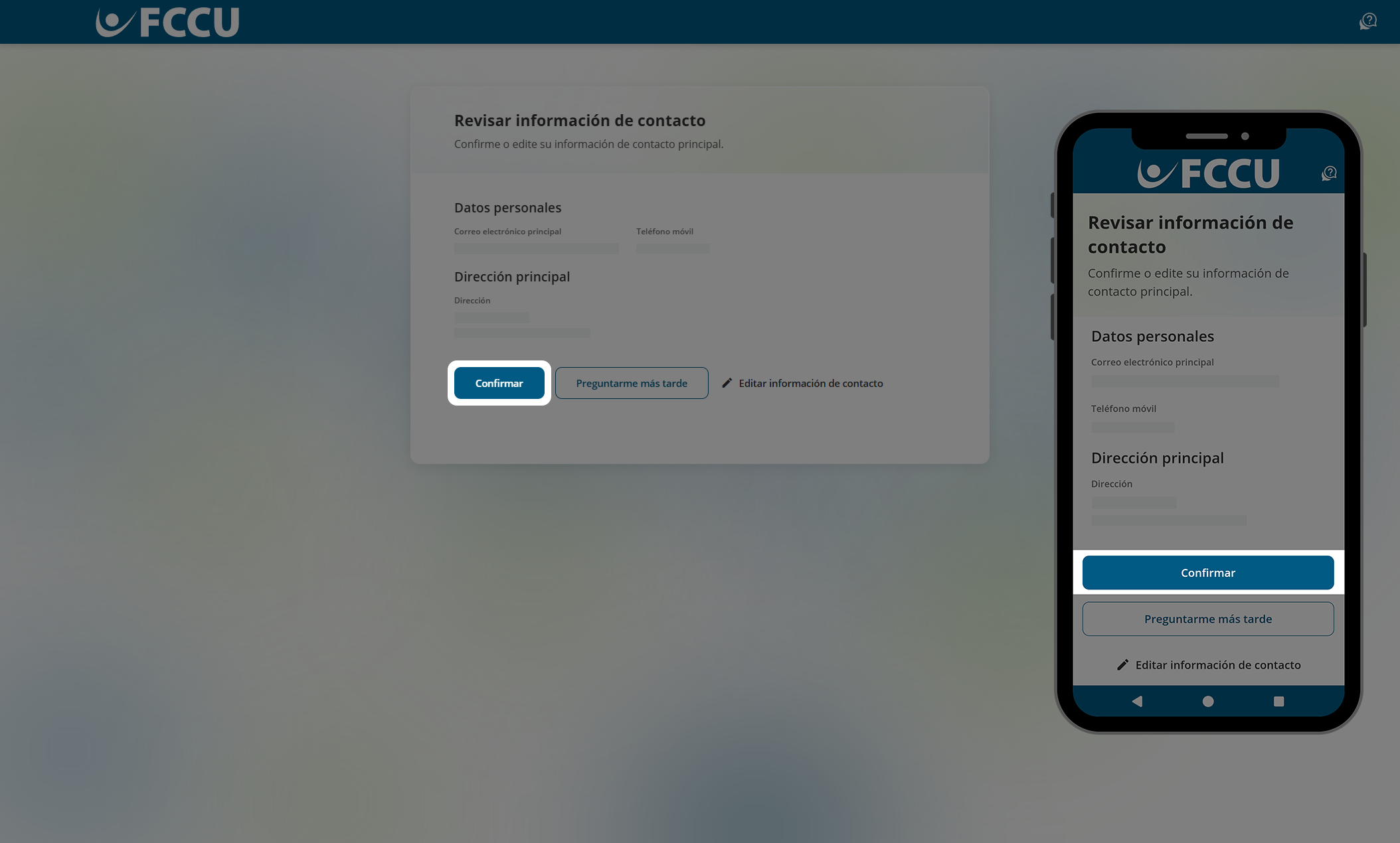
- ¡Todo listo! Serás redirigido al panel de control de tu cuenta.
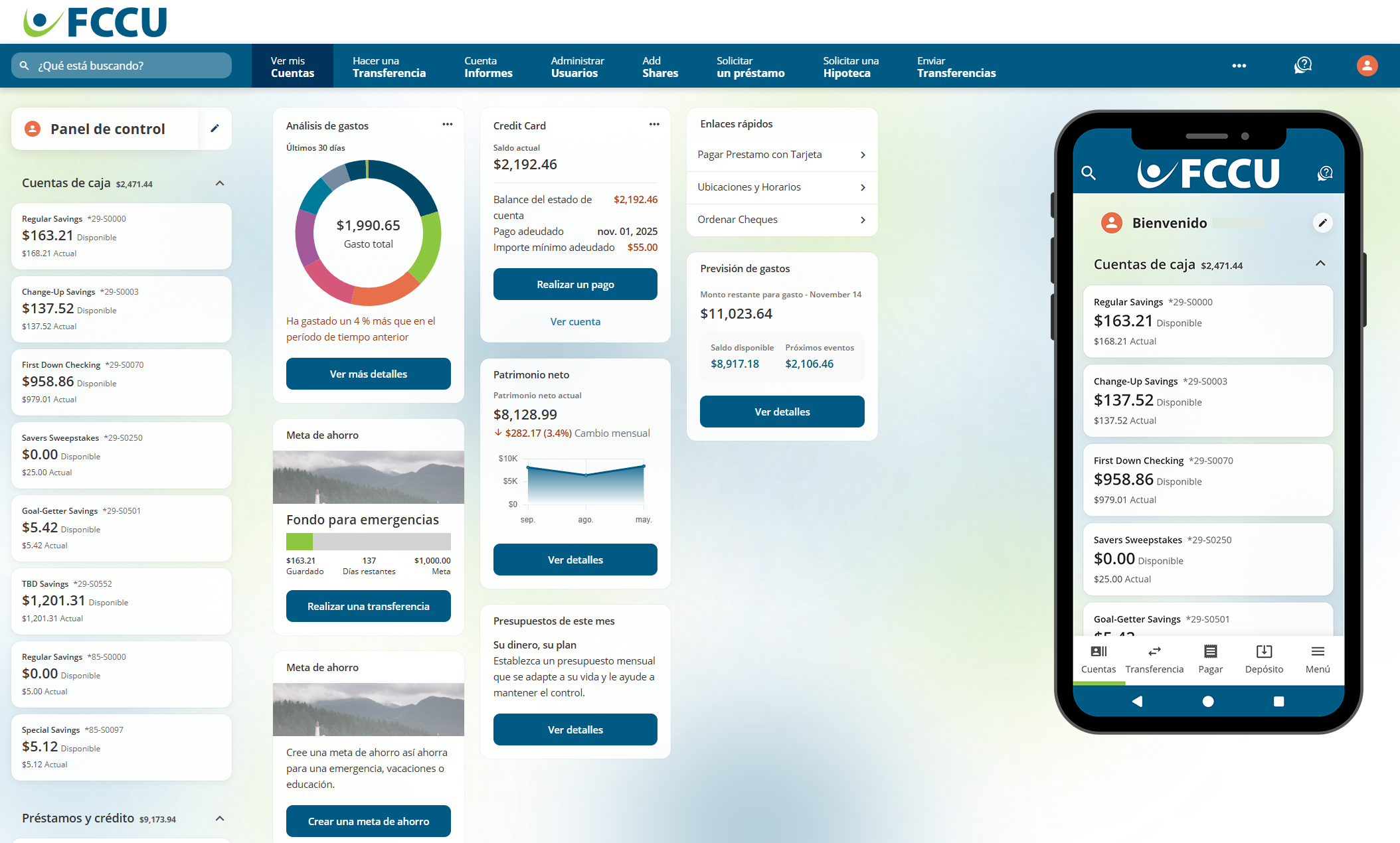
Usuario Empresarial
Todos los usuarios empresariales deben comenzar aquí, independientemente de si son usuarios nuevos o recurrentes.
La primera vez que visite nuestra nueva plataforma de banca digital, la página/aplicación se mostrará según la configuración de idioma predeterminada de su navegador/dispositivo (es decir, si su configuración de idioma predeterminada es español, la página se mostrará en español, etc.).
Para obtener más información específica de su navegador o dispositivo, consulte los siguientes artículos de soporte:
- Navegador web
- Tipos de dispositivos
Una vez que inicie sesión en su cuenta, puede cambiar el idioma predeterminado dentro de la banca digital.
IMPORTANTE:
- Todas las cuentas comerciales deberán volver a registrarse para obtener acceso a la experiencia comercial mejorada.
- Solo un usuario autorizado de la cuenta comercial debe completar este proceso de registro. Este usuario se considerará el "usuario principal" y podrá agregar usuarios adicionales con permisos personalizados desde el panel de control de la cuenta.
- Si tiene varias cuentas comerciales en FCCU, deberá completar este proceso de registro para crear credenciales de inicio de sesión para cada cuenta comercial individual.
- Desde la página de inicio de sesión de banca digital, haga clic en el botón O, regístrese con la banca en línea.
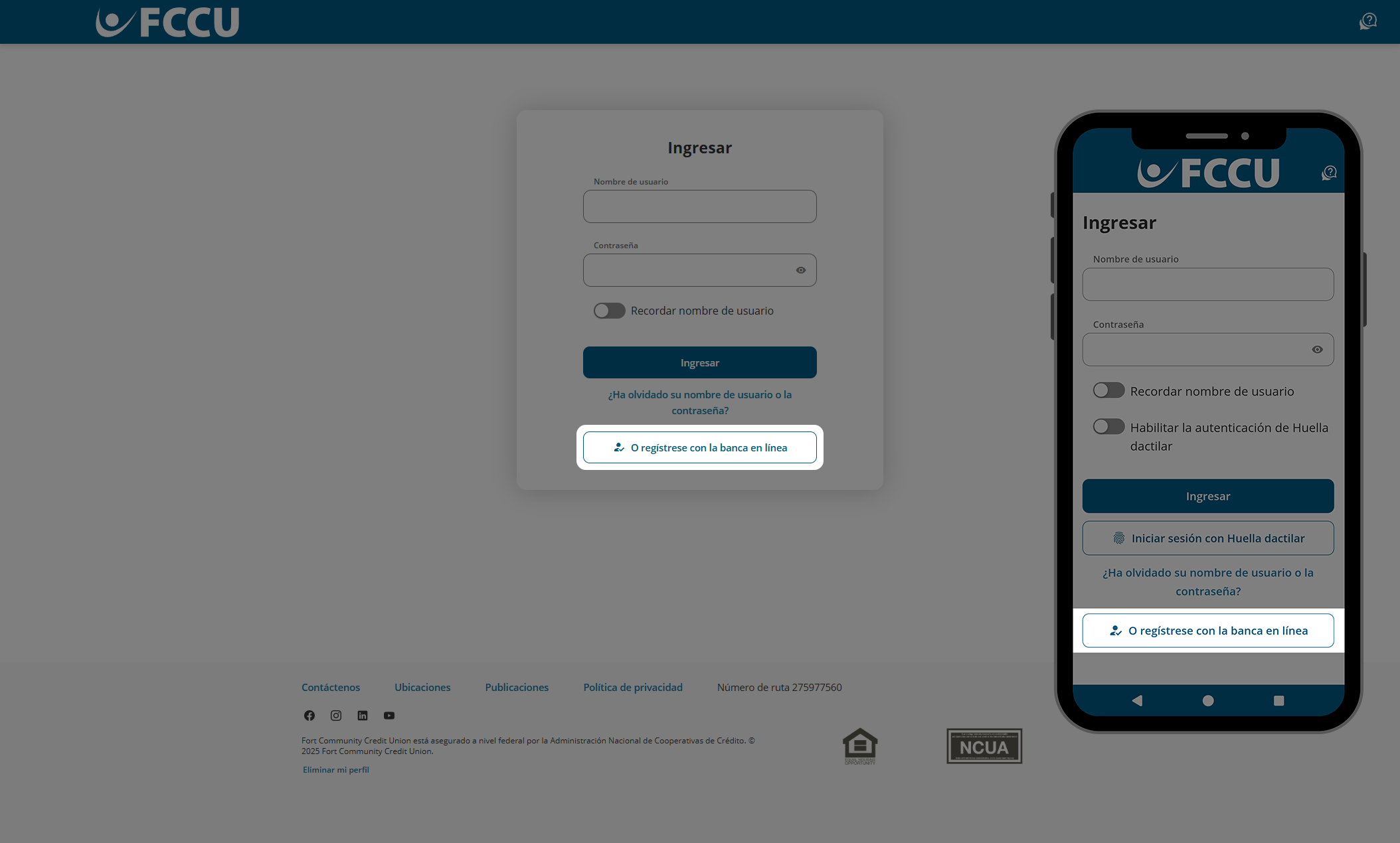
- Haga clic en el botón Registrarse como empresa.
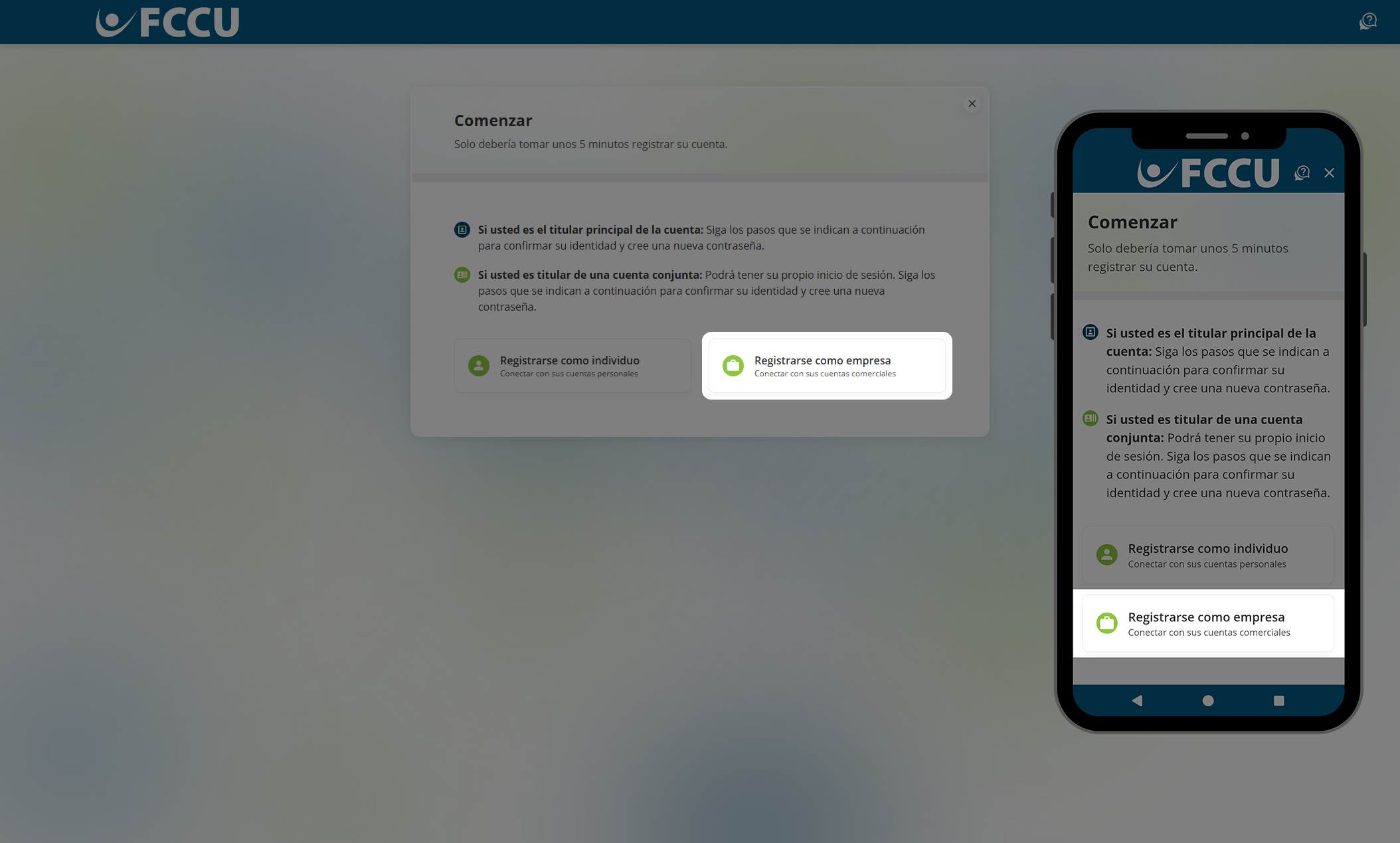
- Escriba tu Número de identificación fiscal (EIN, Número de identificación del empleador), Número de seguiridad social del usuario comercial principal, and Número de cuenta en los campos correspondientes.
- Haga clic en el botón Siguiente.
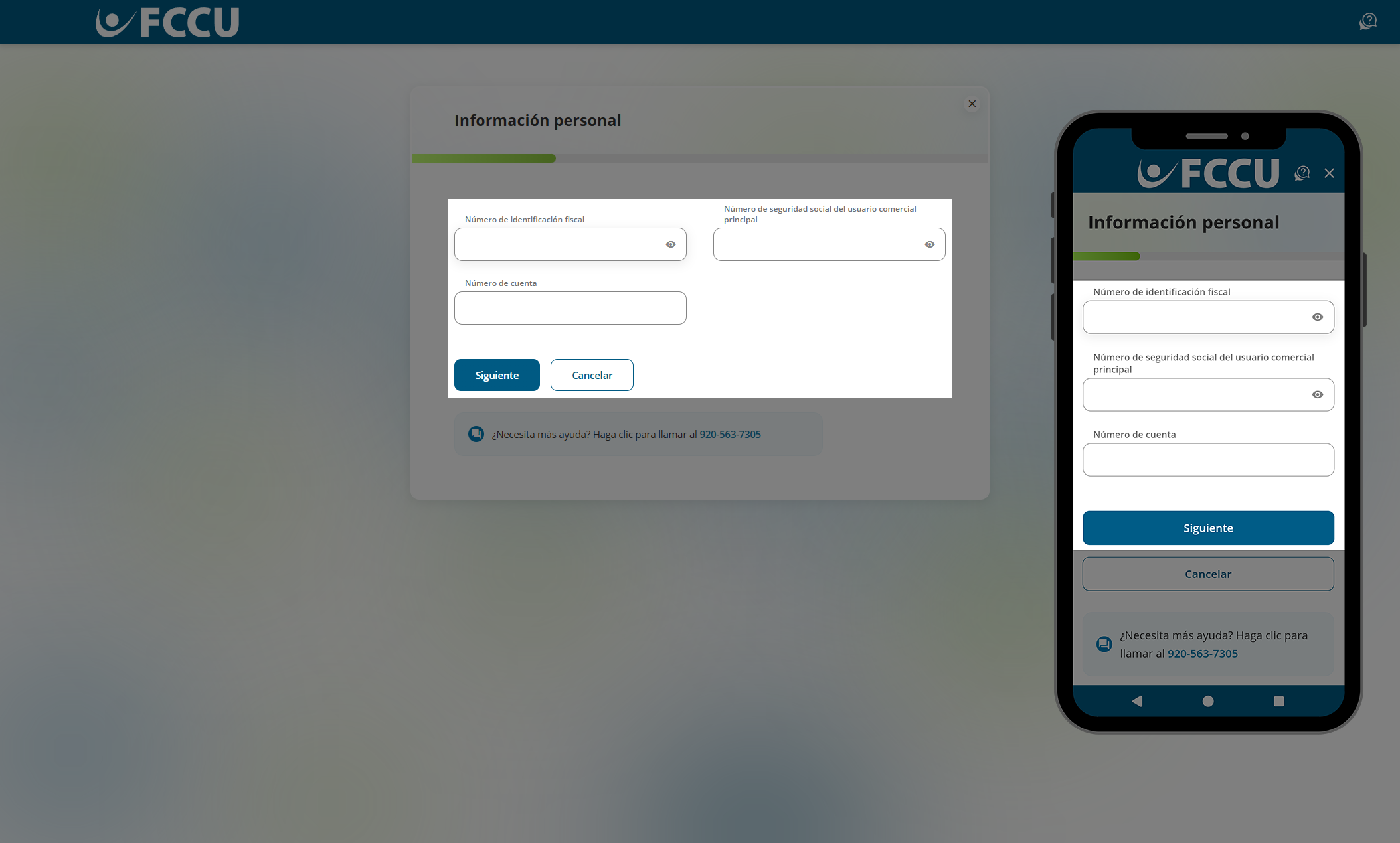
- Para proteger la seguridad de su cuenta, elige un Método de verificacíon— Mensaje de texo, Mensaje de voz, o Correo electrónico— en el menú desplegable correspondiente.
- Si eliges las opciones del menú desplegable Mensaje de texto o Mensaje de voz, el segundo menú desplegable mostrará todos los números de teléfono que tenemos registrados para ti. Selecciona el número de teléfono al que quieres que te enviemos un mensaje de texto o llamemos con tu código de verificación.
- Si eliges la opción de menú desplegable Correo electrónico, el segundo menú desplegable mostrará todas las direcciones de correo electrónico que tenemos registradas para ti. Selecciona la dirección de correo electrónico que deseas que enviemos por correo electrónico tu código de verificación.
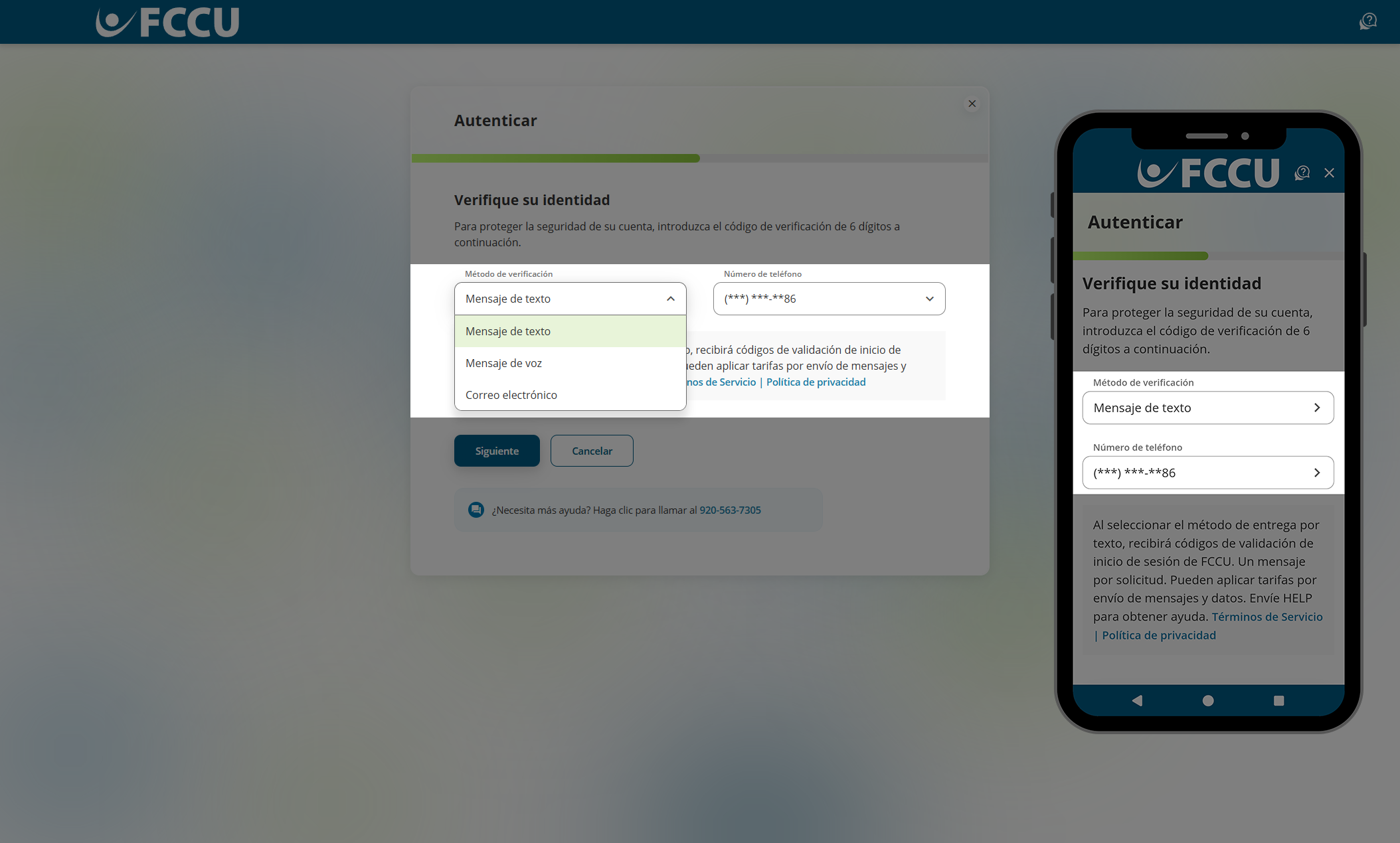
- Haga clic en el botón Siguiente.
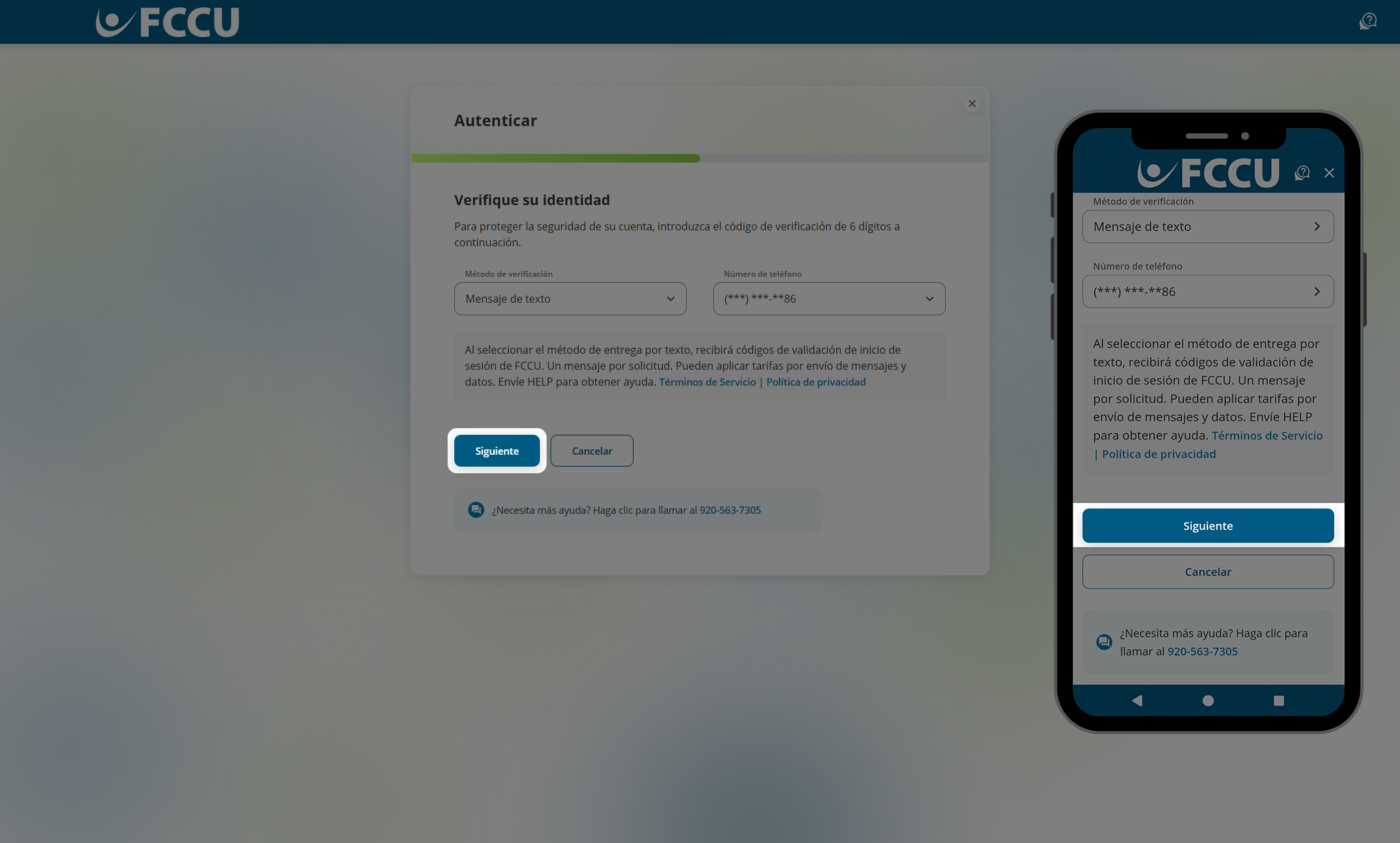
- Debería recibir una llamada, un mensaje de texto o un correo electrónico con un código. Escriba el código de verificación de 6 digitos en el campo Código de verificación.
Si está en un navegador, no cierre completamente esta ventana o pestaña del navegador para recuperar el código de otro sitio web. En su lugar, abra una nueva pestaña del navegador para navegar a otro sitio web.
Si está en la aplicación móvil, no cierre completamente la aplicación móvil de FCCU para recuperar el código de otra aplicación. En su lugar, use la función "cambiar de aplicación" de su dispositivo móvil para navegar a otra aplicación sin cerrar la aplicación móvil de FCCU. Consulte los artículos de soporte a continuación para obtener más información:
Revise la carpeta de correo no deseado de su correo electrónico si no ve el correo electrónico en su bandeja de entrada dentro de los cinco minutos.
- Haga clic en el botón Siguiente.
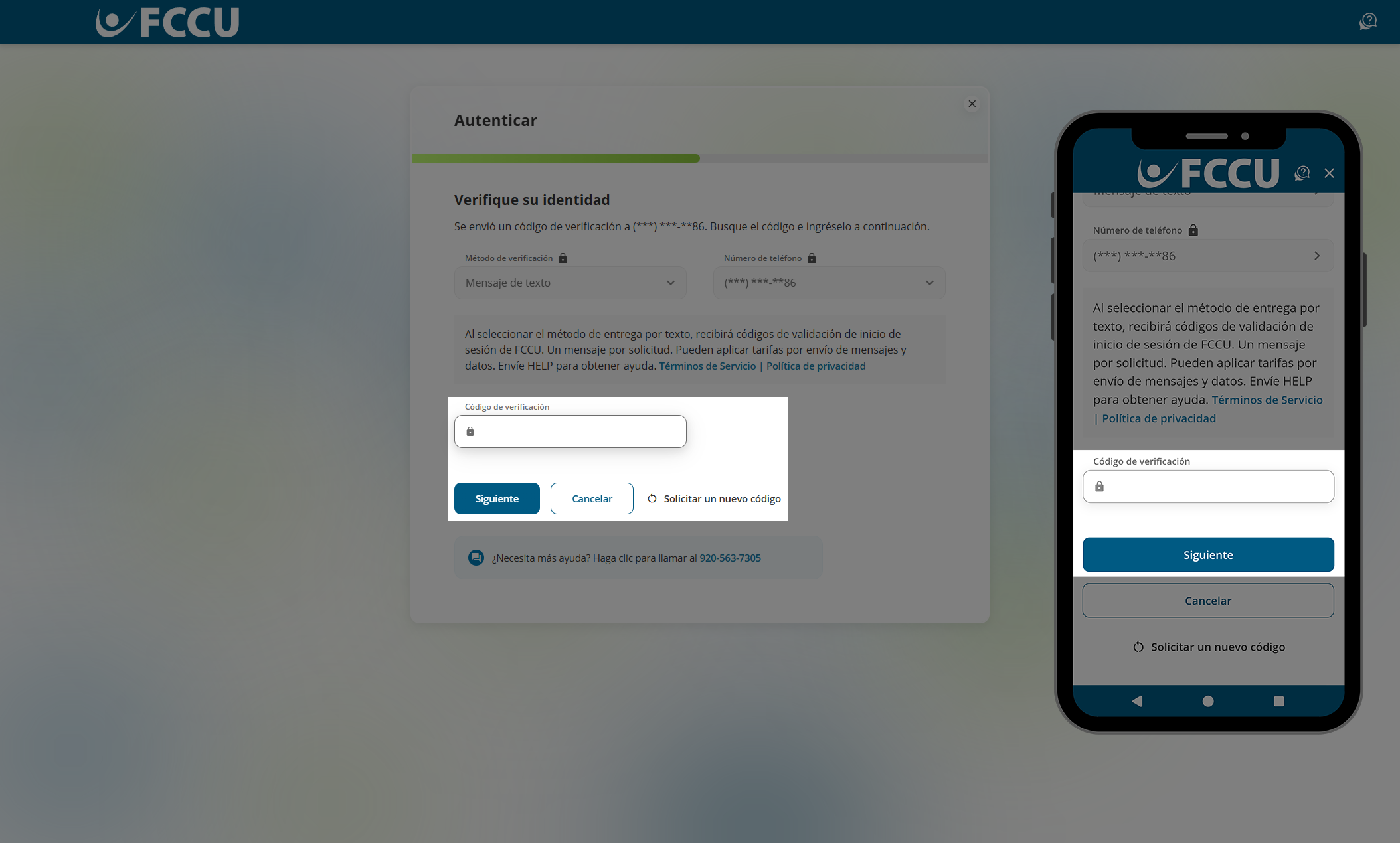
- En el campo Nombre de usuario, escriba su nombre de usuario preferido. El nombre de usuario debe:
- Tener entre 8 y 32 caracteres
- Tener entre 8 y 32 caracteres
- Contener al menos un número
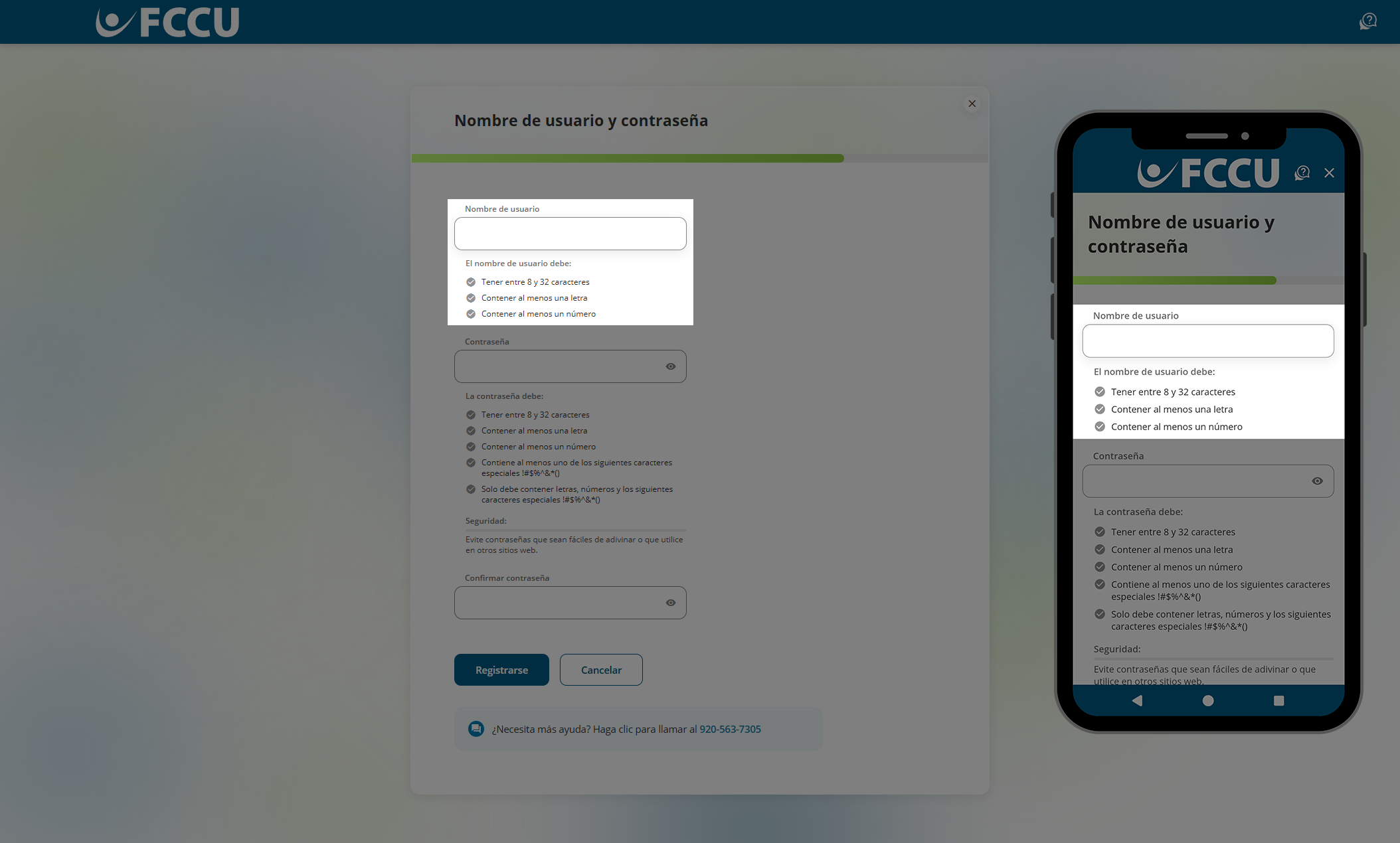
- En los campos Contraseña y Confirmar contraseña, escriba su contraseña preferida.
- Evite contraseñas que sean fáciles de adivinar o que utilice en otros sitios web.
- No comparta esta contraseña con nadie por ningún motivo. Los titulares de cuentas conjuntas deben registrarse para obtener su propia cuenta, ya que la cuenta está vinculada a su información personal— no al número de cuenta.
- La contraseña debe:
- Tener entre 8 y 32 caracteres
- Contener al menos una lectra
- Contener al menos un número
- Contiene al menos uno de los siguientes caracteres especiale !#$%^&*()
- Solo debe contener letras, números y los siguientes caracteres especiales !#$%^&*()
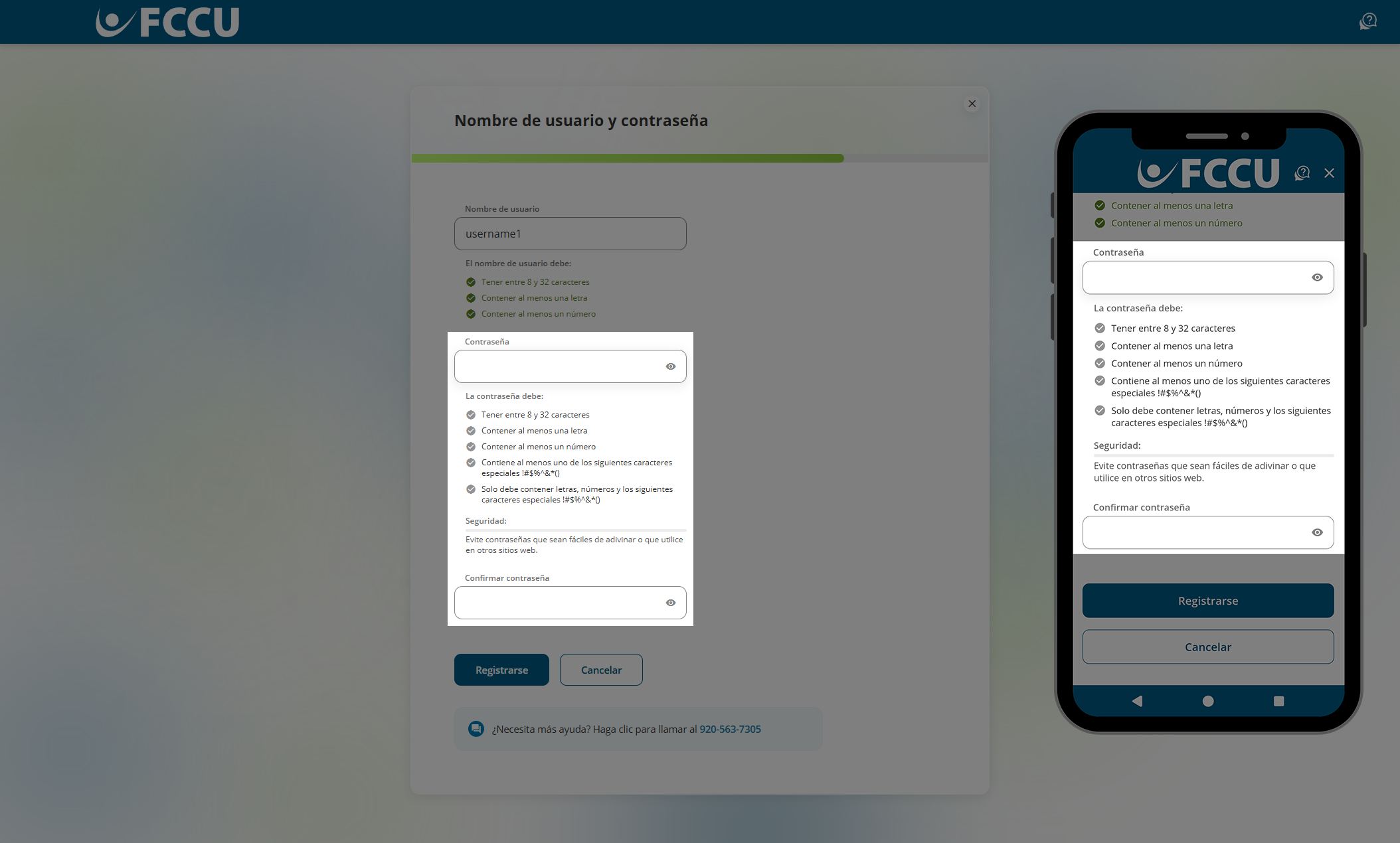
- Haga clic en el botón Registrarse.
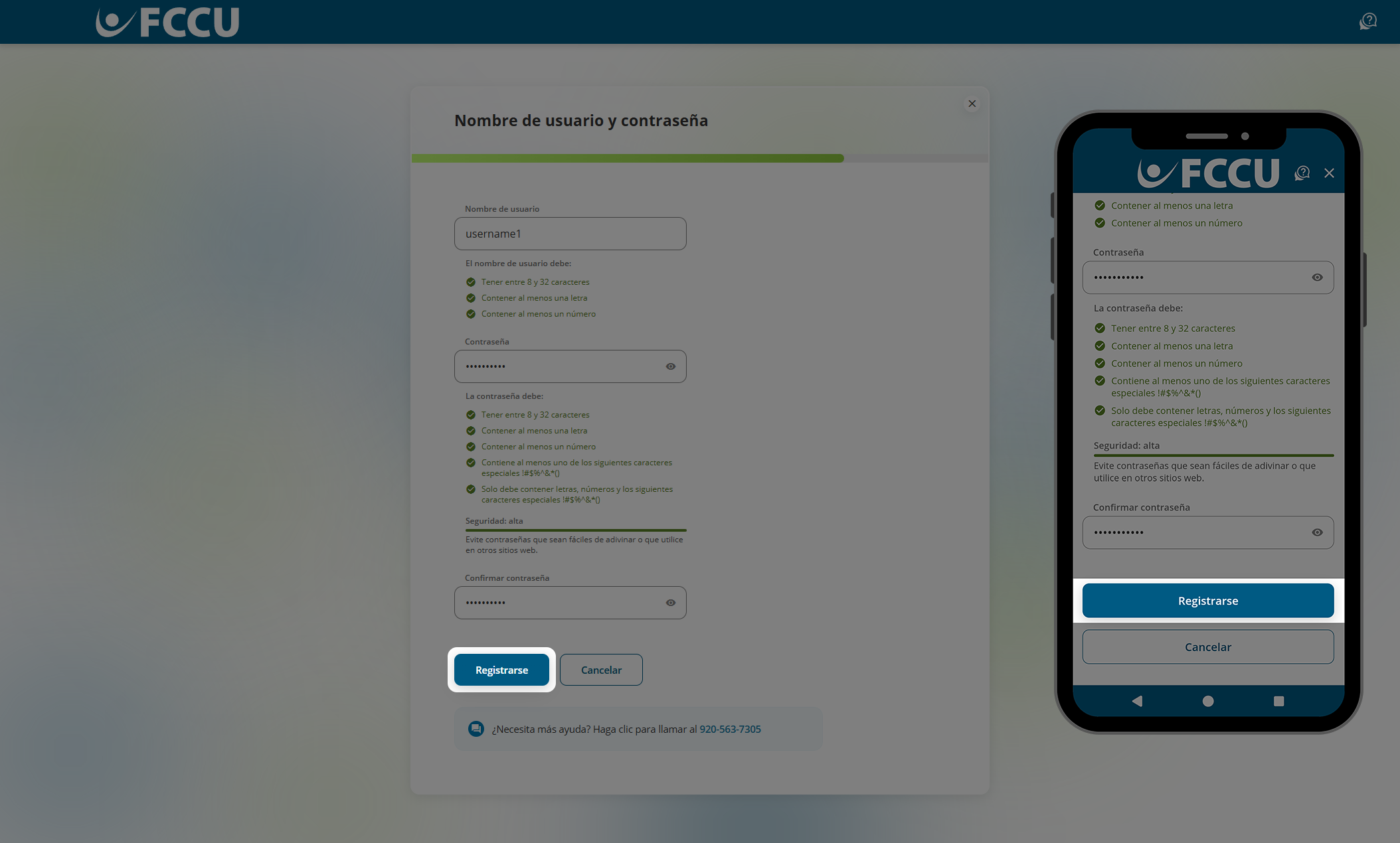
- Revisa los Términos y Condiciones.
- Haga clic en el botón Aceptar y continuar.
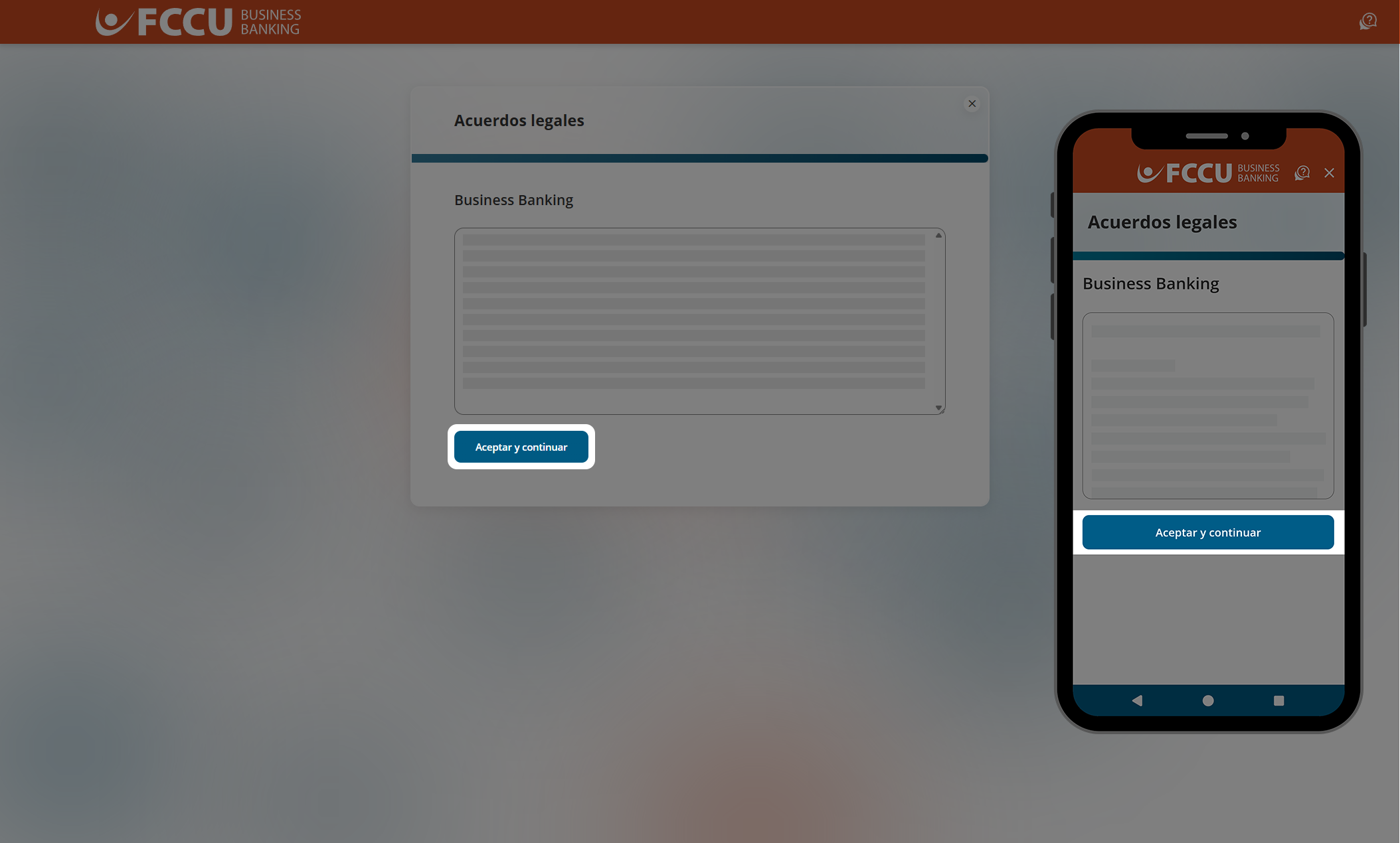
- Revise la información de contacto que tenemos registrada para usted. Si algún dato es incorrecto, haga clic en el botón Editar información de contacto.
- Sí todo se ve bien, haga clic en el bóton Confirmar.
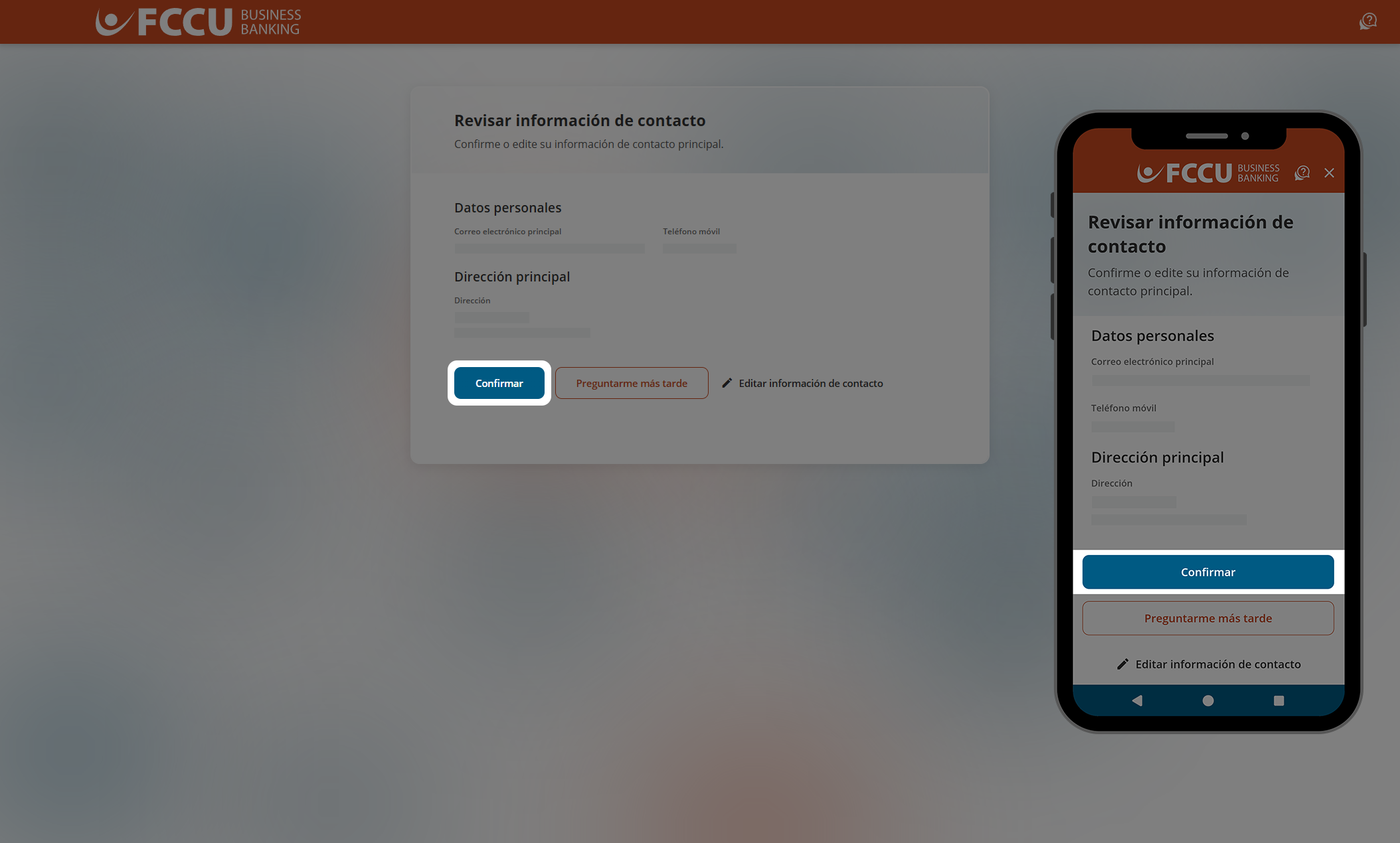
- ¡Todo listo! Serás redirigido al panel de control de tu cuenta.